
UN40F5500AF - Téléviseur SAMSUNG - Notice d'utilisation et mode d'emploi gratuit
Retrouvez gratuitement la notice de l'appareil UN40F5500AF SAMSUNG au format PDF.
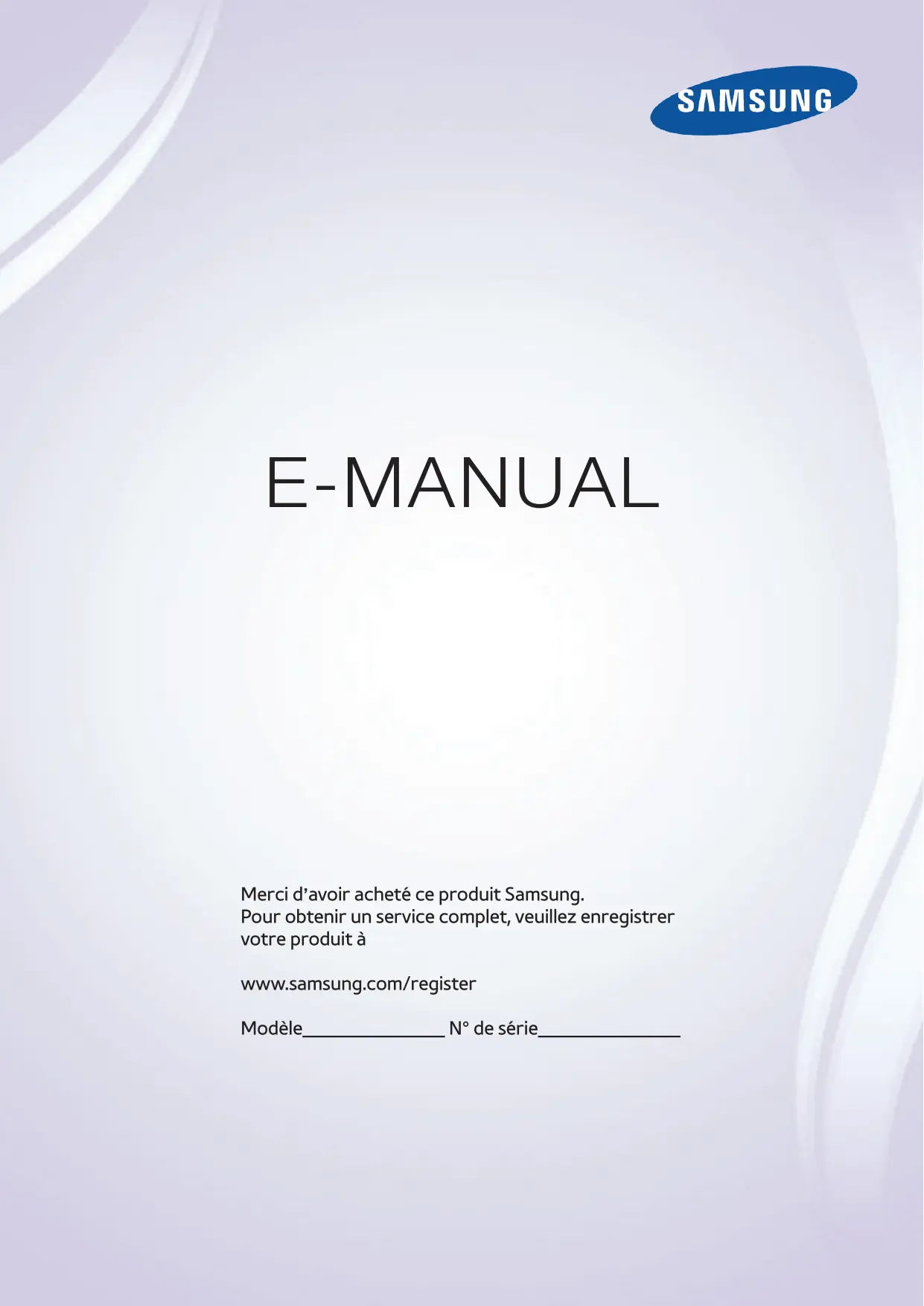
| Type de produit | Téléviseur LED Full HD |
| Taille de l'écran | 40 pouces (101,6 cm) |
| Résolution | 1920 x 1080 pixels (Full HD) |
| Technologie d'affichage | LED |
| Fréquence de rafraîchissement | 60 Hz |
| Connectivité | 3x HDMI, 1x USB, 1x Ethernet, 1x Composite In, 1x Sortie audio numérique |
| Audio | 2x haut-parleurs de 10 W |
| Fonctions principales | Smart TV, accès à Internet, applications intégrées, fonction de partage d'écran |
| Dimensions (L x H x P) | 90,2 x 54,1 x 7,6 cm (sans pied) |
| Poids | 9,5 kg (sans pied) |
| Alimentation électrique | 100-240 V, 50/60 Hz |
| Consommation d'énergie | Environ 60 W (en fonctionnement), 0,3 W (en veille) |
| Entretien et nettoyage | Nettoyer l'écran avec un chiffon doux, éviter les produits chimiques agressifs |
| Pièces détachées et réparabilité | Disponibilité de pièces pour réparation, consulter un professionnel pour les réparations complexes |
| Sécurité | Ne pas exposer à l'humidité, utiliser sur une surface stable, respecter les instructions de sécurité |
| Compatibilités | Compatible avec divers appareils via HDMI, USB et réseau Wi-Fi |
FOIRE AUX QUESTIONS - UN40F5500AF SAMSUNG
Téléchargez la notice de votre Téléviseur au format PDF gratuitement ! Retrouvez votre notice UN40F5500AF - SAMSUNG et reprennez votre appareil électronique en main. Sur cette page sont publiés tous les documents nécessaires à l'utilisation de votre appareil UN40F5500AF de la marque SAMSUNG.
UN40F5500AF SAMSUNG
Saisir du texte à l'aide du clavier à l'écran 45
Saisir du texte au moyen du clavier QWERTY
45 Réglage de la télécommande universelle 43
Connecter le câble d'extension IR
Réglages du téléviseur
Regarder la télévision
Réglages de base de l'image
État et Notification 102 Afficher la bannière État et notification 102
Configuration de la reconnaissance vocale et gestuelle
Connexion PC Fonctionnement en réseau
Le guide électronique intégré contient des renseignements sur les fonctions clés de votre téléviseur.
Accédez au menu à l'écran et sélectionnez e-Manual (Support technique > e-Manual (dépannage)).
Sélectionnez une catégorie à gauche de l'écran.
"" Les flèches servent à indiquer le chemin du menu. (Exemple: Menu à l'écran > Support technique > e-Manual (dépannage))
Défilement sur une page
Appliquez l'une des méthodes suivantes pour défiler sur une page: Téléviseurs à écran à plasma, modèle 5500, téléviseurs à DEL, modèle 6400 et versions supérieures ●●
appuyez sur la touche
sur la barre de défilement sur le côté droit de l'écran.
Déplacez ou faites basculer vers le haut ou le bas la ligne vers le coin gauche ou droit du pavé tactile. Cette méthode n'est pas disponible pour les téléviseurs à DEL série 4300 - 6300.
sur la barre de défilement sur le côté droit de l'écran.
Déplacez l'objectif sur la touche ou sur le côté droit de l'écran et appuyez sur les touches fléchées vers le haut et vers le bas de la télécommande.
Utilisez les icônes Retour, Suivante et Page ouverte dans le haut à gauche de l'écran pour défiler d'une page à l'autre. Ces icônes sont disponibles lorsque deux pages ou plus ont été lues.
Revenir à la page d'accueil
Téléviseurs à écran à plasma, modèle 5500, téléviseurs à DEL, modèle 6400 et versions supérieures Pour revenir à la page d'accueil, sélectionnez la touche a du panneau de configuration virtuel, ou encore la
dans le coin supérieur droit de l'écran.
afficher un panneau de télécommande virtuelle. Tapotez sur le pavé tactile jusqu'à ce que l'écran de lecture du panneau de télécommande virtuelle apparaisse, sélectionnez la touche à lettre a et appuyez sur le pavé tactile.
Téléviseurs à DEL de série 4300 - 6300
Pour revenir à la page d'accueil, appuyez sur la touche a ou sélectionnez
dans le haut à droite de l'écran.
Recherche dans l'index
Téléviseurs à écran à plasma, modèle 5500, téléviseurs à DEL, modèle 6400 et versions supérieures Pour afficher l'index, sélectionnez la touche b sur le panneau de configuration virtuel ou encore la fonction située dans le coin supérieur droit de l'écran. Sélectionnez un terme pour afficher la page contenant ce terme. Téléviseurs à DEL de série 4300 - 6300 Appuyez sur la touche b ou sélectionnez dans le haut à droite de l'écran pour afficher l'index. Sélectionnez un terme pour afficher la page contenant ce terme.
Téléviseurs à écran à plasma, modèle 5500, téléviseurs à DEL, modèle 6400 et versions supérieures Sélectionnez la touche { du panneau de configuration virtuel, ou sélectionnez dans le coin droit supérieur de l'écran, et entrez les critères de recherche. Pour afficher une page, sélectionnez-la à partir de la liste des résultats de la recherche. Téléviseurs à DEL de série 4300 - 6300 Appuyez sur la touche { ou sélectionnez dans le coin droit supérieur de l'écran, et entrez les critères de recherche. Pour afficher une page, sélectionnez-la à partir de la liste des résultats de la recherche.
Fermeture du guide électronique
Téléviseurs à écran plasma de série 5500 et téléviseurs à DEL des séries 6400, 6800 et 7050/7100 Pour fermer le guide électronique, maintenez enfoncée la touche RETURN ou sélectionnez supérieur droit de l'écran.
Téléviseurs à DEL de série 4300 - 6300
Pour fermer le guide électronique, appuyez sur la touche EXIT ou sélectionnez l'écran.
dans le coin supérieur droit de
Atteindre un élément de menu
Pour atteindre directement l'élément de menu décrit dans la section courante, sélectionnez Ess. maint.. Il est possible de passer directement d'un menu vers la section correspondante du guide électronique. Téléviseurs à écran à plasma, modèle 5500, téléviseurs à DEL, modèle 6400 et versions supérieures Au menu à l'écran, appuyez sur la touche MORE de la télécommande Smart Touch Control, puis sélectionnez e-Manual sur le panneau de configuration virtuel qui s'affiche à l'écran. Téléviseurs à DEL de série 4300 - 6300 Au menu à l'écran, appuyez sur la touche E-MANUAL qui s'affiche. "" Selon le menu, cette fonction pourrait ne pas être prise en charge.
Affichage du guide électronique
Appuyez sur la touche et sélectionnez l'option Applications, puis l'option Autres Apps. La mise à jour du guide électronique s'effectue de la même manière que celle d'une application. À l'écran Autres Apps, sélectionnez l'option Met. app. à j., puis le guide électronique dans la liste. La dernière version du guide électronique est alors téléchargée. Cependant, l'option Met. app. à j. s'affiche à l'écran uniquement lorsqu'il faut procéder à la mise à jour.
Branchement de l'antenne
Reportez-vous au diagramme et branchez le câble de l'antenne au connecteur d'entrée d'antenne. Veuillez à ne pas plier le câble. Le nombre de connecteurs ainsi que leur nom et emplacement peuvent varier en fonction du modèle du téléviseur. Branchez le câble de l'antenne adapté à votre environnement télévisuel (diffusion par ondes hertziennes ou câblodistribution). Cependant, il n'est pas nécessaire de brancher l'antenne si vous utilisez un câblosélecteur ou un récepteur satellite.
L'image affichée peut varier selon le modèle.
Branchement des appareils vidéo
Ce téléviseur Smart TV possède un large éventail de connecteurs pour les appareils vidéo comme les lecteurs Bluray, les lecteurs DVD, les caméscopes et les consoles de jeux. Voici une liste de connecteurs disponibles classés selon une qualité d'image décroissante. ●●
Reportez-vous au guide d'utilisation de l'appareil externe pour son branchement au téléviseur. Le nombre de connecteurs ainsi que leur nom et emplacement peuvent varier en fonction du fabricant.
Branchement HDMI Consultez le schéma et branchez le câble HDMI au connecteur de sortie HDMI de l'appareil vidéo et au connecteur d'entrée HDMI du téléviseur. Il est recommandé d'utiliser l'un des câbles HDMI suivants:
Consultez le schéma et branchez le câble optique au connecteur de sortie audio numérique du téléviseur et au connecteur d'entrée audio numérique de l'appareil.
Le branchement de l'appareil à l'aide d'un câble optique n'éteint pas automatiquement les haut-parleurs du téléviseur. Pour éteindre les haut-parleurs du téléviseur, accédez au menu Sélect. le haut-parleur (Son > Paramètres haut-parleur > Sélect. le haut-parleur) puis réglez Haut-p. externe. Réglez le volume de l'appareil audio en utilisant la télécommande de celui-ci. Un bruit unhabituel venant de l'appareil audio en cours d'utilisation peut indiquer un problème avec l'appareil audio lui-même. Dans ce cas, demandez de l'aide au fabricant de l'appareil audio. L'audio à canaux 5.1 pour les canaux numériques est disponible seulement avec les diffusions qui prennent en charge l'audio à canaux 5.1.
L'image affichée peut varier selon le modèle.
Branchement d'une sortie audio
Consultez le schéma et branchez le câble audio au connecteur de sortie audio du téléviseur et aux connecteurs d'entrée audio de l'appareil.
L'image affichée peut varier selon le modèle.
ARC (Audio Return Channel)
La fonction ARC n'est pas disponible pour les téléviseurs à DEL série 4300 et 5500. Ce téléviseur ne prend pas en charge les fonctions 3D et ARC (Audio Return Channel) par l’intermédiaire d’un câble HDMI. Le mode ARC permet une sortie numérique du son uniquement à l’aide d'un câble HDMI. Cependant, le mode ARC n'est diponible qu'à partir de la prise HDMI (ARC) et seulement lorsque le téléviseur est branché à un récepteur audiovisuel prenant en charge la fonction ARC. Branchez le câble HDMI au connecteu HDMI (ARC) du téléviseur et au connecteur de sortie HDMI de l'appareil.
L'image affichée peut varier selon le modèle.
Branchement à un ordinateur
La prise HDMI/DVI de ce téléviseur prend en charge le branchement à un ordinateur. Les ordinateurs ne prennent pas tous en charge la fonction HDMI. Si c'est le cas, utilisez un câble HDMI vers DVI pour brancher l'ordinateur au téléviseur. Pour en savoir davantage sur les réglages des résolutions pris en charge par le téléviseur, reportez-vous à la section "Résolution d’affichage".
Branchement HDMI Consultez le schéma et branchez le câble HDMI au port d'entrée HDMI du téléviseur et au port de sortie HDMI de l'ordinateur.
L'image affichée peut varier selon le modèle.
Branchement HDMI vers DVI Consultez le schéma et branchez le câble HDMI vers DVI au port HDMI (DVI) du téléviseur et au port de sortie DVI de l'ordinateur. Le branchement HDMI vers DVI n'est possible qu'à l'aide du port HDMI (DVI).
Le connecteur DVI ne transmet pas de son. Pour entendre le son provenant de l'ordinateur, branchez les hautparleurs externes au connecteur de sortie audio de l'ordinateur.
L'image affichée peut varier selon le modèle.
Basculer d'une source vidéo à une autre
Appuyez sur la touche SOURCE pour basculer d'un appareil branché au téléviseur à un autre. Par exemple, pour basculer vers une console de jeux branchée au deuxième connecteur HDMI, appuyez sur la touche SOURCE. Dans la liste Source, sélectionnez HDMI2. Les noms des connecteurs peuvent varier selon le modèle. Sélectionnez Outils dans le coin supérieur droit de l'écran Source pour accéder aux fonctions suivantes. ●●
Entrer le nom: permet de renommer des appareils branchés au téléviseur pour identifier plus facilement les sources externes.
Avec un ordinateur branché au port HDMI (DVI) du téléviseur à l'aide d'un câble HDMI, vous pouvez par exemple passer de Entrer le nom à PC. Avec un ordinateur branché au port HDMI (DVI) du téléviseur à l'aide d'un câble HDMI vers DVI, vous pouvez par exemple passer de Entrer le nom à DVI PC. Avec un appareil AV branché au port HDMI (DVI) du téléviseur à l'aide d'un câble HDMI vers DVI, vous pouvez passer de Entrer le nom à Appareils DVI.
Information: permet d'afficher de l'information détaillée sur les appareils branchés.
Blu-ray et un récepteur audiovisuel. Pour en savoir davantage, consultez la section "Réglage de la télécommande universelle". "" La fonction Config. télécommande universelle n'est pas offerte pour les modèles à LED de la série 4300.
Recherchez et indexez les chaînes disponibles.
Éliminez les chaînes brouillées (p. ex. chaînes à la carte) de votre liste des chaînes. Pour éliminer les chaînes brouillées, exécutez cette fonction. Cette fonction est seulement activée s'il existe au moins une chaîne de câble numérique.
Menu à l'écran > Diffusion > Modifier la chaîne Ess. maint. Ess. maint.
Supprimez des chaînes enregistrées dans l'index. La suppression de chaînes figurant dans la liste Regardé récemment ou Les plus visionnées efface seulement les chaînes de la liste mais ne les supprime pas de l'index.
À partir de l'écran, sélectionnez les chaînes que vous souhaitez supprimer. Désélectionnez les chaînes en les
Ajouter est disponible seulement pour les chaînes supprimées.
À l'écran, appuyez sur la touche TOOLS. Sélectionnez une Catégorie, puis Tout.
La fonction Verrouill. émissions n'est disponible qu'en mode téléviseur.
Bloquer des émissions en fonction d'un système de classification
Pour bloquer une partie du contenu, sélectionnez la catégorie de classement à bloquer. Toutes les émissions classées dans cette catégorie et dans les catégories supérieures sont bloquées; pour y accéder, il faut entrer le NIP. Pour débloquer une catégorie, sélectionnez le cadenas. Pour débloquer toutes les catégories d'une rangée, sélectionnez le verrou sous ALL. Catégories à gauche: ●●
TV-Y: jeunes enfants
Sélectionnez le cadenas situé à côté de la catégorie à bloquer; les catégories supérieures sont également bloquées automatiquement. Pour débloquer une catégorie, sélectionnez le cadenas. ●●
V: grand public (aucune restriction).
C: émissions destinées aux enfants de moins de 8 ans
à toutes les émissions diffusées sur les chaînes en français canadien.
Sélectionnez le cadenas situé à côté de la catégorie à bloquer; les catégories supérieures sont également bloquées automatiquement. Pour débloquer une catégorie, sélectionnez le cadenas. V: général 8 ans+: émissions convenant généralement aux enfants de 8 ans et plus, sans surveillance 13 ans+: émissions pouvant ne pas convenir aux enfants de moins de 13 ans 16 ans+: émissions pouvant ne pas convenir aux enfants de moins de 16 ans 18 ans+: émissions pour adultes
Blocage d'émissions selon la Catég. américaine téléchargeable
Vous pouvez bloquer des émissions en fonction de la Catég. américaine téléchargeable. Ce système de classification s'applique aux émissions diffusées sur les chaînes numériques américaines. L'information relative au contrôle parental est automatiquement téléchargée pendant le visionnement de chaînes numériques. Le téléchargement peut durer plusieurs secondes. Si l’information n’est pas accessible à partir de la station de radiotélévision, le menu Catég. américaine téléchargeable est désactivé. Les niveaux de contrôle parental diffèrent selon la station de radiodiffusion; le nom du menu par défaut et le nom de la catégorie américaine téléchargeable varie selon les données téléchargées. Même si vous réglez l’affichage à l’écran dans une autre langue, le menu Catég. américaine téléchargeable s’affiche en anglais seulement. Sélectionnez le cadenas situé à côté de la catégorie à bloquer; les catégories supérieures sont également bloquées automatiquement. Pour débloquer une catégorie, sélectionnez le cadenas.
Regarder des émissions bloquées ou dont l'accès est restreint
Pour visionner une émission bloquée, vous devez saisir le NIP. L'écran devient blanc lorsqu'une émission ou un film, dont l'accès est restreint, est bloqué par l'option Verrouill. émissions. Pour débloquer l'émission, vous devez saisir le NIP à l'aide de la télécommande lorsqu'un message vous le demande.
Renommer les chaînes analogiques
Sélectionnez une chaîne que vous souhaitez renommer à l' écran Modifier la chaîne, appuyez sur la touche TOOLS, puis sélectionnez Renommer un canal dans la liste. Vous pouvez maintenant renommer la chaîne sélectionnée. Le nouveau nom peut contenir jusqu'à 5 caractères.
Menu à l'écran > Diffusion > Modif. favoris Ess. maint. À l'écran Modifier la chaîne, sélectionnez la touche TOOLS du panneau de la télécommande virtuelle pour accéder aux options suivantes: ●●
Antenne: permet de choisir le mode Câble ou le mode Hertzien.
Téléviseurs à écran à plasma, modèle 5500, téléviseurs à DEL, modèle 6400 et versions supérieures
Sélectionnez la touche a du panneau de configuration virtuel pour afficher la liste des chaînes, puis sélectionnez-y celles que vous désirez ajouter. Cependant, la touche a est disponible seulement lorsque l'option Regardé récemment ou la liste des chaînes Les plus visionnées comprend au moins une chaîne.
Téléviseurs à écran à plasma, modèle 5500, téléviseurs à DEL, modèle 6400 et versions supérieures
Sélectionnez la touche b du panneau de configuration virtuel pour afficher une liste des chaînes favorites, puis sélectionnez-y celles que vous désirez retirer.
Modifier l'ordre des chaînes dans une liste de chaînes favorites. Téléviseurs à écran à plasma, modèle 5500, téléviseurs à DEL, modèle 6400 et versions supérieures
Sélectionnez la touche b du panneau de configuration virtuel pour afficher une liste des chaînes favorites, puis sélectionnez-y celles que vous désirez déplacer.
Renommez un liste de chaînes favorites existante.
Sélectionnez la touche TOOLS du panneau de la télécommande virtuelle ou de la télécommande standard
Copier une liste de chaînes favorites Copiez les chaînes d'une liste de chaînes favorites à une autre.
Sélectionnez la touche b du panneau de configuration virtuel ou sur la touche b de la télécommande pour afficher une liste des chaînes favorites, puis sélectionnez celles que vous désirez copier.
Lorsque vous connectez le téléviseur à un réseau, vous pouvez accéder à des services en ligne notamment Smart Hub et les mises à jour des logiciels.
Il existe trois façons de connecter le téléviseur à un réseau local (LAN). ●● Modèles à DEL se la série 4300 Reportez-vous au diagramme pour brancher l'adaptateur LAN sans fil Samsung (WIS09ABGNX or WIS12ABGNX) dans le port USB. Pour une connexion sans fil à Internet, vous devez tout d'abord brancher un adaptateur LAN sans fil Samsung au téléviseur. Ensuite, vous devez connecter le téléviseur à Internet grâce à un modem ou routeur standard. L’adaptateur LAN sans fil Samsung est vendu séparément.
L'image peut sembler altérée ou présenter des parasites sur certaines chaînes lorsque le téléviseur est branché à un adaptateur LAN sans fil Samsung. Si c'est le cas, établissez la connexion en appliquant l'une des méthodes cidessous ou branchez l'adaptateur LAN sans fil Samsung à l'aide d'un câble USB, à un emplacement non exposé à des interférences radio.
Adaptateur USB à angle droit: permet de brancher l'adaptateur sans fil de Samsung à l'aide de l'adaptateur
Le câble de rallonge USB: permet de brancher l'adaptateur LAN sans fil de Samsung à l'aide du câble de rallonge USB. Fixez l'adaptateur LAN sans fil Samsung près de la partie supérieure arrière du téléviseur à l'aide d'un ruban à double face.
Ce téléviseur ne prend en charge que les protocoles de sécurité des réseaux sans fil suivants et il ne peut connecter des routers sans fil non-certifiés: ●●
Modes d'authentification: WEP, WPAPSK, WPA2PSK
Si le routeur sans fil prend en charge WPS (Configuration Wi-Fi protégée), vous pouvez vous connecter au réseau
à l’aide de la configuration par touches (PBC) ou d’un NIP (numéro d’identification personnel). WPS configurera automatiquement les paramètres des clés SSID et WPA.
Configuration du réseau câblé
Menu à l'écran > Réseau > Paramètres réseau Ess. maint.
Connexion Brancher un câble réseau à l’arrière de votre TV. Vérifiez que le câble réseau est branché. Si c’est le cas, vérifiez que le routeur est sous tension. Si c'est le cas, éteignez-le et rallumez-le.
Échec de la configuration automatique de l’adresse IP Ess. maint.
Effectuez la procédure suivante ou configurez manuellement l'adresse IP dans Param. IP.
Si le problème persiste, communiquez avec votre fournisseur Internet.
Configuration du réseau sans fil
Menu à l'écran > Réseau > Paramètres réseau
État du réseau DNS permettant de se connecter manuellement au réseau. Pour obtenir ces données, veuillez communiquer avec votre fournisseur d'accès Internet. Reportez-vous à la section "Adresses IP dynamiques ou adresses IP statiques" pour de plus amples renseignements.
Le réglage de Type de réseau à Sans fil affiche automatiquement une liste des réseaux sans fil disponibles.
AP0000 AP0001 Ajout de réseau
Si le routeur est pourvu d'une touche WPS, vous pouvez l'utiliser pour connecter automatiquement le téléviseur au routeur. WPS configurera automatiquement les paramètres des clés SSID et WPA.
Le réglage de Type de réseau à Sans fil affiche automatiquement une liste des réseaux sans fil disponibles.
La connexion au réseau sans fil a échoué, ou aucun routeur sans fil n'est sélectionné. Ess. maint. Ess. maint.
Allez à Paramètres réseau et sélectionnez le bon routeur.
Impossible de se connecter à un routeur sans fil Ess. maint. Ess. maint.
Essayez les solutions suivantes:
vérifiez si le routeur est sous tension; si c’est le cas, éteignez-le et rallumez-le.
Si le problème persiste, communiquez avec votre fournisseur Internet.
Adresses IP dynamiques ou adresses IP statiques
Si votre réseau nécessite une adresse IP dynamique, vous devez utiliser un modem ou routeur ADSL prenant en charge le protocole DHCP (Dynamic Host Configuration Protocol). Les modems et routeurs qui prennent en charge le protocole DHCP fournissent automatiquement l’adresse IP, le masque de sous-réseau, la passerelle et les valeurs DNS dont votre téléviseur a besoin pour accéder à Internet, de sorte que vous n’ayez pas à les saisir manuellement. La plupart des réseaux domestiques utilisent une adresse IP dynamique. Si le réseau nécessite une adresse IP statique, vous devez saisir manuellement l’adresse IP, le masque de sousréseau, la passerelle et les valeurs DNS lors de la configuration de votre connexion au réseau. Pour connaître ces valeurs, veuillez communiquer avec votre fournisseur d’accès Internet. Si le réseau nécessite une adresse IP statique, vous devez utiliser un modem ADSL qui prend en charge le protocole DHCP. Les modems ADSL qui prennent en charge le protocole DHCP permettent aussi d’utiliser des adresses IP statiques.
Vérification de État du réseau
Menu à l'écran > Réseau > État du réseau Ess. maint.
État du réseau Paramètres réseau Renommer le téléviseur Menu à l'écran > Réseau > Nom de l'appareil Ess. maint. Attribuez un nom unique à votre téléviseur. Le nom attribué s'affiche sur les appareils externes connectés au téléviseur grâce au réseau.
Télécommande Smart Touch Control
La télécommande Smart Touch Control n'est disponible que pour les modèles de téléviseur à écran plasma série 5500 et à DEL série 6400 et ultérieures. La télécommande Smart Touch Control vous permet d'utiliser le téléviseur de manière plus conviviale. Par exemple, vous pouvez utiliser le pavé tactile intégré à la télécommande pour déplacer le pointeur et faire des sélections comme vous le feriez avec la souris d'un ordinateur. De plus, vous pouvez utiliser le panneau de la télécommande virtuelle affiché à l'écran pour changer de chaîne, lire des fichiers média et accéder aux chaînes favorites.
Insertion des piles (AAA x 2)
pour le fixer fermement.
Connexion au téléviseur
Pour faire fonctionner le téléviseur à l'aide de la télécommande Smart Touch, vous devez d'abord effectuer le pairage de la télécommande avec le téléviseur par l'intermédiaire d'une connexion Bluetooth. Cependant, la télécommande Smart Touch Control est disponible seulement lorsque le pairage avec le téléviseur Samsung TV a été effectué.
<Icônes de la progression de la connexion>
Connecter de nouveau la télécommande Smart Touch
Si vous devez rétablir la connexion entre le téléviseur et la télécommande Smart Touch Control, appuyez sur la touche de pairage située à l'arrière de la télécommande.
<Touche de pairage de la télécommande Smart Touch Control>
Pour accéder à la touche de pairage, il suffit de retirer le couvercle des piles de la télécommande. Si vous appuyez sur la touche de pairage, la connexion entre la télécommande et le téléviseur sera automatiquement rétablie.
Alarme de piles faibles
Si les piles deviennent faibles au cous de votre utilisation de la télécommande Smart Touch Control, la fenêtre d'avertissement ci-dessous s'affichera dans la partie inférieure gauche de l'écran. Si la fenêtre d'avertissement apparaît, remplacez les piles de la télécommande Smart Touch Control. Pour une durée d'utilisation accrue, utilisez des piles alcalines.
<Fenêtre d’alarme de piles faibles.>
Touches et descriptions
<Pour les États-Unis et le Canada.>
<Pour les autres pays>
Reportez-vous à la section "Reconnaissance vocale" pour de plus amples renseignements.
MUTE Permet d'activer ou de désactiver le son.
Control et maintenez la pression.
RETURN Appuyez sur cette touche et maintenez la pression pour quitter the processus ou l'application en cours.
> Paramètres Smart Touch Control > Didacticiel) pour visualiser le guide à l'écran au moyen de la télécommande
Smart Touch Control.
Effectuez un mouvement sur le pavé tactile dans la direction désirée. Déplacez l'objectif ou le pointeur dans la direction de glissement du doigt. Appuyer et maintenir la pression Appuyez sur la pavé tactile et maintenez la pression pour afficher la Liste CH lorsque vous regardez le téléviseur. Vous pouvez également appuyer sur le pavé tactile et maintenir la pression durant 2 secondes pour accéder aux fonctions masquées d'une application. (N’est pas offert pour toutes les applications.)
<Le nom de la touche peut varier selon le pays.>
Appuyez sur le pavé tactile, faites glisser et relâchez. Cela vous permet de déplacer l'élément Web choisi sur une page Web ou votre position sur une carte.
<Le nom de la touche peut varier selon le pays.>
Défiler vers le haut ou vers le bas
Défilez vers le haut ou vers les bas, sur le côté droit ou gauche, du pavé tactile en suivant la ligne. Cela vous permet de faire défiler une page Web ou une liste vers le haut ou vers le bas. La fonction de défilement peut être utilisée facilement par les personnes droitières ou gauchères.
<Le nom de la touche peut varier selon le pays.>
Défilement vers la gauche ou vers la droite
Défilez vers la gauche ou vers la droite, sur le côté supérieur ou inférieur, du pavé tactile en suivant la ligne. Cela vous permet de faire défiler une page Web horizontale ou le panneau de commande Smart Hub, vers la gauche ou vers la droite.
<Le nom de la touche peut varier selon le pays.>
Changer de chaîne en entrant des chiffres
Lorsque vous regardez le téléviseur, appuyez sur la ligne qui dépasse du côté gauche ou droit du pavé tactile afin de faire afficher la fenêtre de saisie numérique. Entrez le numéro de la chaîne que vous désirez regarder à l'aide de votre doigt. Le chiffre saisi s'affiche à l'écran et le téléviseur passe à la chaîne correspondante. Il est toutefois probable que le téléviseur ne reconnaisse pas le chiffre que vous avez entré. Consultez le guide ci-dessous pour vous assurer que votre saisie numérique a bien été reconnue.
<Les noms des touches peuvent varier selon le pays.>
Guide de saisie numérique
Lorsque vous entrez des valeurs numériques, suivez les diagrammes ci-dessous. Si vous ne suivez pas les séquences indiquées ci-dessous, il est possible que le téléviseur ne reconnaisse pas vos saisies.
Ajuster la sensibilité du pavé tactile
Menu à l'écran > Système > Gest. périph. > Paramètres Smart Touch Control > Sensibilité tactile Vous pouvez ajuster la sensibilité du pavé tactile de la télécommande Smart Touch Control. Réglez la fonction Sensibilité tactile pour ajuster la sensibilité et rendre le pavé davantage convivial.
Affichage de la bannière État et notification
Appuyez sur la touche MORE de la télécommande Smart Touch, puis sélectionnez STATUS dans le panneau de configuration virtuel pour faire afficher dans la partie supérieure de l'écran la bannière État et notification. Reportez-vous à la section "État et Notification" pour de plus amples renseignements.
Cette fonction n'est disponible qu'aux États-Unis et au Canada. Appuyez sur RECOMM. / SEARCH et sélectionnez Recommandé dans la liste qui s'affiche au bas de l'écran. Les recommandations d'applications et d'émissions actuelles et prévues s'afficheront. Sélectionnez une émission en cours de diffusion pour passer à la chaîne correspondante, ou à une émission dont la diffusion est prévue pour Planifier un visionnement. Pour en savoir davantage, consultez la section "Information sur les émissions recommandées qui sont programmées". Sélectionnez une application que vous désirez exécuter. Samsung Apps sera lancé si l'application sélectionnée n'est pas installée sur votre téléviseur. Pour plus d'information, reportez-vous à la section "Samsung Apps".
Pour les États-Unis et le Canada. Appuyez sur RECOMM. / SEARCH et sélectionnez Historique dans la liste qui s'affiche au bas de l'écran. Cela vous permet d'obtenir une liste interactive des chaînes, des contenus média et des applications que vous avez consultés récemment. Pour les autres pays Appuyez sur HISTORY / SEARCH et sélectionnez Historique dans la liste qui s'affiche au bas de l'écran. Cela vous permet d'obtenir une liste interactive des chaînes, des contenus média et des applications que vous avez consultés récemment.
Suppression des données historiques
Menu à l'écran > Fonctions Smart > Effacer l'historique > History Vous pouvez supprimer les renseignements sur l’historique des chaînes visionnées, le contenu et les applications.
Pour les États-Unis et le Canada Appuyez sur la touche RECOMM. / SEARCH de la télécommande Smart Touch Control. La liste s'affiche au bas de l'écran. Appuyez de nouveau sur la touche RECOMM. / SEARCH. Le clavier apparaît à l’écran. Saisissez des critères de recherche pour effectuer une recherche non seulement parmi plusieurs applications et leur contenu dans le téléviseur, mais également sur le Web. Pour de plus amples renseignements, reportez-vous à la section "Recherche". Pour les autres pays Appuyez sur la touche HISTORY / SEARCH. La liste s'affiche au bas de l'écran. Appuyez de nouveau sur la touche HISTORY / SEARCH. Le clavier apparaît à l’écran. Saisissez des critères de recherche pour effectuer une recherche non seulement parmi plusieurs applications et leur contenu dans le téléviseur, mais également sur le Web. Pour de plus amples renseignements, reportez-vous à la section "Recherche".
Télécommande virtuelle
Appuyez sur la touche MORE pour afficher la télécommande virtuelle à l'écran. Le panneau de la télécommande virtuelle comprend un panneau numérique, un panneau de commande de la lecture et un panneau d'accès rapide. Utilisez le pavé tactile pour sélectionner des chiffres et des touches. Appuyez sur cette touche et maintenez-la enfoncée. Le panneau d'accès rapide du panneau de la télécommande virtuelle s'affiche. Vous pouvez aisément sélectionner des touches à l'écran.
Modifier le panneau de commande de la télécommande virtuelle
Choisissez le panneau numérique, le panneau de commande de la lecture ou le panneau d'accès rapide que vous voulez afficher à l'écran. Utilisez le pavé tactile pour continuer à déplacer l'objectif vers la gauche ou la droite. Le panneau change lorsque l'objectif dépasse l'extrémité droite ou gauche du pavé tactile. Utilisez la fonction de défilement vers la gauche ou la droite pour changer facilement de panneau.
Changer la position du panneau de la télécommande virtuelle
Appuyez sur la touche MORE de la télécommande Smart Touch Control. Le panneau de la télécommande virtuelle s'affiche à l'écran. Appuyez sur le pavé tactile et maintenez la pression pendant une seconde. Vous pouvez changer la position du panneau de la télécommande virtuelle à l'écran.
Utilisation du panneau numérique
Le panneau numérique vous permet d'entrer des chiffres sur l'écran de clavier ou une page Web ou de changer de chaîne tout en regardant la télévision. Les chaînes que vous changez à l'aide du pavé numérique sont enregistrées. Ainsi, vous pouvez revenir facilement aux chaînes que vous avez consultées précédemment.
Utilisation du panneau de commande de la lecture
Ce panneau vous permet de commander la lecture tout en regardant un contenu média: pause, retour en arrière, avance rapide, passer au fichier suivant et plus encore.
Utilisation du panneau d'accès rapide
Vous pouvez accéder rapidement aux touches INFO, TOOLS et e-Manual. Toutefois, la disponibilité des touches peut varier selon le mode de fonctionnement de la télécommande Smart Touch (avec le téléviseur seulement, comme télécommande universelle, etc.).
Ajustement de la télécommande virtuelle
Menu à l'écran > Système > Gest. périph. > Paramètres Smart Touch Control > Taille de la fenêtre à l'écran Vous pouvez redimensionner la télécommande virtuelle. Si les touches de la télécommande virtuelle sont trop petites, agrandissez la fenêtre de la télécommande avant de l’utiliser.
Réglage de la télécommande universelle
Menu à l'écran > Système > Gest. périph. > Config. télécommande universelle Ess. maint. Cette fonction n'est pas offerte pour les modèles à LED de la série 4300.
Réglages du clavier Réglages de souris Paramètres Smart Touch Control Config. télécommande universelle
Connecter le câble d'extension IR Gardez une distance d’au moins 5 cm entre l’allonge de câble IR et l’appareil externe, tel qu’illustré ci-après. Dirigez l’allonge de câble IR vers le récepteur de signaux de la télécommande. Notez qu’aucun obstacle ne devrait se trouver entre l’allonge de câble IR et l’appareil externe. La présence d'un obstacle crée des interférences avec la transmission du signal de la télécommande.
"" La couleur et la conception du câble d'extension IR peuvent varier selon le modèle.
Ajout d'un appareil externe
111 Utilisation de la télécommande universelle Après avoir configuré la télécommande universelle pour un connecteur auquel l'appareil externe est déjà branché, vous pouvez utiliser la télécommande Smart Touch comme une télécommande universelle en envoyant simplement des signaux d'entrée au connecteur correspondant.
Gestion d'un appareil externe enregistré
À l'écran Config. télécommande universelle, sélectionnez un appareil externe enregistré. Saisir du texte au moyen du clavier QWERTY Utilisez le clavier QWERTY comme vous le feriez avec un clavier ordinaire. Sélectionnez simplement les lettres pour les saisir.
Interaction INTELLIGENTE Ce téléviseur offre les fonctionnalités de l'interaction INTELLIGENTE qui reconnait la voix, les gestes et le visage d'un utilisateur pour activer les commandes du téléviseur sans avoir recours à une télécommande. Une caméra vendue séparément doit être installée sur le téléviseur pour pouvoir utiliser les fonctions de commande gestuelle et de reconnaissance vocale. Assurez-vous que le téléviseur est connecté à Internet lors de l'installation de la caméra afin de pouvoir télécharger le module logiciel requis pour la commande gestuelle. Grâce à l'Interaction INTELLIGENTE, il est possible de configurer les paramètres et d'avoir facilement accès aux fonctions. Il faut environ 15 secondes pour que la reconnaissance de la voix et des mouvements se mette en ligne après que le téléviseur ait été mis sous tension.
[[ Lorsque vous branchez la télécaméra à un modèle de téléviseur 2013, branchez-la au port USB indiqué sur le téléviseur. Il sera impossible de prendre en charge la télécaméra par l'entremise d'un autre port USB.
Lors de l'utilisation de la télécaméra, les utilisateurs conviennent qu'ils n'utiliseront pas l’appareil i) dans des lieux où les caméras sont généralement interdites (comme les toilettes, les vestiaires ou les salles à langer), ii) d’une manière qui pourrait constituer une violation de la vie privée ou iii) d'une manière contraire à la législation, aux lois et règlements applicables. Si vous utilisez une caméra, recherchez tout d'abord un autocollant au dos de celle-ci. Retirez l'autocollant juste avant de régler l'angle de la télécaméra. Si vous n'utilisez plus la télécaméra, tournez la lentille vers le bas et fixez-la dans cette position. Cela vous permet d'éviter un fonctionnement involontaire de la télécaméra.
La fonction de commande gestuelle utilise la caméra, et l'utilisateur doit donc se trouver dans la portée de reconnaissance de la caméra. La portée de reconnaissance de la caméra varie selon le niveau de luminosité ambiant et d'autres facteurs. Activez l'option Test environnement de commande gestuelle avant d'utiliser la fonction de commande gestuelle pour déterminer la portée de reconnaissance de la caméra. Il se peut que vous éprouviez de la fatigue physique lorsque vous utilisez la fonction de commande gestuelle pendant une période prolongée.
Pour utiliser le mode vocal de saisie de texte, l'utilisateur doit accepter la politique de protection des renseignements personnels de toute application tierce et fournir à Samsung son adresse MAC et d'autres renseignements personnels.
Le mode vocal de saisie de texte permet aux utilisateurs d'entrer du texte à l'aide de leur voix, sans avoir à utiliser une souris, un clavier ou une télécommande. Cette fonction est particulièrement utile pour effectuer des recherches sur le Web ou y naviguer, et pour utiliser des applications qui exigent la saisie de texte. Vous devez accepter les Avis de confidentialité supplémentaires avant d'utiliser la reconnaissance vocale interactive.
Reconnaissance vocale
Menu à l'écran > Fonctions Smart > Reconnaissance vocale Cette fonction n'est disponible que pour les modèles de téléviseur à écran plasma série 5500 et à DEL série 6400 et ultérieures.
Reconnaissance vocale
Reconnaissance vocale Touch Control. Le téléviseur peut ne pas reconnaître les commandes si vous parlez trop bas ou trop fort. Le niveau de volume optimal est approximativement de 75~80 dB.
Environnement de fonctionnement
Le taux de reconnaissance vocale varie en fonction du volume ou de la tonalité, de la prononciation et de l'environnement ambiant (son du téléviseur et bruit ambiant).
Activation de la reconnaissance vocale
Appuyez sur la touche VOICE pour lancer la Reconnaissance vocale. Dites une commande. Vous pouvez utiliser la Reconnaissance vocale pour faire fonctionner le téléviseur. Si la fonction de commande vocale ne fonctionne pas, vérifiez si l'option Reconnaissance vocale (Fonctions Smart > Reconnaissance vocale) a été activée. Pour utiliser la fonction de reconnaissance vocale, l'option Reconnaissance vocale doit être réglée à Activer. Lorsque la fonction Reconnaissance vocale est en cours d'exécution, l'option Commande gestuelle n'est pas disponible.
Didacticiel reconnaissance vocale
Menu à l'écran > Fonctions Smart > Reconnaissance vocale > Didacticiel reconnaissance vocale Ce didacticiel vous permet de vous familiariser avec l'utilisation de la fonction de reconnaissance vocale. Lancez l'option Didacticiel reconnaissance vocale ou activez la reconnaissance vocale et dites « Guide-moi ». Lorsque la reconnaissance vocale est active, vous pouvez utiliser les commandes suivantes à tout moment: ●●
Déplacer l'objectif: Dites « Mise au point gauche », « Mise au point droite », « Mise au point haut » ou « Mise au point bas » pour déplacer l'objectif. Cependant, ces commandes peuvent être utilisées uniquement dans les situations où l'objectif peut être déplacé.
30 minutes », par exemple, vous indiquez au téléviseur de se mettre hors tension après 30 minutes (Mise en veille).
Activez la reconnaissance vocale interactive et dictez une commande. Voir les exemples ci-dessous: ●●
Si vous ne savez pas sur quelle chaîne joue une émission spécifique:
« Lire <titre de l'émission> ».
Si vous désirez obtenir des renseignements au sujet d'un genre précis:
« Quel émissions ***(nom de genre) sont à l'affiche aujourd'hui? »
Lorsque vous désirez regarder une émission mettant en vedette un acteur spécifique ou réalisée par un réaliseur précis:
« Effectuer une recherche d'émissions dans lesquelles jour ***(acteur). » / « Trouver des œuvres réalisées par ***(nom de réalisateur). »
Pour obtenir de plus amples renseignements sur l'émission que vous regardez:
« Qui sont les acteurs principaux dans cette émission? » / « Quel est le titre de cette émission? »
Si vous désirez obtenir des recommandations d'émission:
« Recommander quelque chose à voir ce soir. » / « Est-ce qu'il y a des émissions que je dois voir aujourd'hui? »
Lorsque vous voulez faire fonctionner le téléviseur:
« Ajuster le volume à dix. » / « Passer à la chaîne ** ».
Désactivation de la reconnaissance vocale
Pour désactiver la reconnaissance vocale, dites « Fermer reconnaissance vocale ».
Menu à l'écran > Fonctions Smart > Commande gestuelle Utilisez la fonction Motion Control pour changer de chaîne, régler le volume, déplacer le curseur et contrôler d'autres fonctions de la télévision. Il se peut que certaines applications ne soient pas prises en charge par cette fonction. La fonctionnalité de commandes gestuelles nécessite l'installation d'une caméra sur le téléviseur, vendue séparément. Assurez-vous que le téléviseur est connecté à Internet lorsque vous installez la caméra afin de pouvoir télécharger le logiciel nécessaire pour la fonction de commandes gestuelles. Lorsque la fonction Reconnaissance vocale est en cours d'exécution, l'option Commande gestuelle n'est pas disponible.
[[ En branchant la télécaméra aux modèles de téléviseurs 2013, assurez-vous de la brancher au port USB spécifié du téléviseur. D'autres ports USB ne sont pas pris en charge à cette fin.
Environnement de fonctionnement
Les utilisateurs doivent se trouver à une distance de 1,5 à 4 m de la caméra. La portée de reconnaissance réelle peut varier selon l'angle de la caméra et d'autres facteurs. La fonction Motion Control dépend de la télécaméra, elle ne fonctionnera donc pas si la caméra pointe le haut ou le bas. Réglez la caméra au bon angle. Ne dirigez pas la caméra directement vers le soleil ou une autre source lumineuse et n'obstruez pas sa vision. Pour que la caméra reconnaisse les mouvements, l'utilisateur doit ressortir de l'arrière plan. La bonne luminosité ambiante doit être de 50 à 500 lux. (p. ex.: 100 Lux: salle de bains, 400 Lux: salon) Lorsque vous utilisez la fonction Motion Control, évitez la lumière du soleil directe. Activez le Test environnement de commande gestuelle avant d'utiliser la fonction Commande gestuelle pour évaluer la portée de reconnaissance de la caméra.
Test environnement de commande gestuelle
Menu à l'écran > Fonctions Smart > Commande gestuelle > Test environnement de commande gestuelle Effectuez ce test avant d'utiliser la fonction Motion Control pour vérifier son bon fonctionnement.
Lancez la commande gestuelle et suivez les instructions. Ce didacticiel vous permet de vous familiariser avec l'utilisation de la commande gestuelle.
Activation de la fonction Motion Control
Menu à l'écran > Fonctions Smart > Commande gestuelle > Commande gestuelle Levez votre main, paume face au téléviseur. Restez un instant dans cette position et agitez lentement votre main de droite à gauche, trois ou quatre fois. Si votre main est bien reconnue, les commandes gestuelles sont activées et un curseur en forme de flèche s'affiche. "" Si vous retirez votre main de la portée de la télécaméra, la fonction Motion Control sera désactivée. Levez la main pendant 3 secondes pour que la fonction soit activée de nouveau.
Utilisation des commandes gestuelles de base
Les commandes gestuelles disponibles peuvent varier en fonction de ce qui s'exécute au téléviseur. Les commandes gestuelles de base suivantes sont disponibles: ●●
Navig. par pointage: permet de déplacer le curseur à l'endroit désiré.
La composition de l'écran lorsque vous regardez une émission
Si vous activez les commandes gestuelles alors que vous regardez une émission, les icônes ci-après s'afficheront à l'écran:
Pour de plus amples renseignements, consultez la section "Information sur les émissions recommandées qui sont programmées".
Permet de lancer Smart Hub. Permet d'entrer une chaîne à l'aide du panneau numérique pour passer à la chaîne en question. Utiliser le panneau de commande de la lecture avec les touches de couleur à l'écran pour commander un fichier média en cours de lecture. Permet de changer la source.
Permet de mettre le téléviseur hors tension.
Composition de l'écran Smart Hub
Si vous activez les commandes gestuelles alors que vous êtes à l'écran Smart Hub, les icônes ci-après s'afficheront à l'écran:
Permet de consulter l'information sur les émissions recommandées et les horaires de diffusion. Pour voir l'information détaillée sur une émission, sélectionnez-la dans la liste.
Pour de plus amples renseignements, consultez la section "Information sur les émissions recommandées qui sont programmées". Affiche le panneau de la télécommande virtuelle. Reportez-vous à la section "Télécommande virtuelle" pour de plus amples renseignements.
Permet de changer la source.
Permet de mettre le téléviseur hors tension.
Récupérer les icônes à l'écran
Lorsque vous utilisez les commandes gestuelles avec Smart Hub, les icônes disparaîtront automatiquement après deux secondes d'inactivité. Pour récupérer les icônes, déplacer le curseur vers l'une des trois bordures qui sont en bleu ci-dessous, et maintenez sa position durant une seconde. Les icônes s'afficheront de nouveau à l'écran.
[[ En branchant la télécaméra aux modèles de téléviseurs 2013, assurez-vous de la brancher au port USB spécifié du téléviseur. D'autres ports USB ne sont pas pris en charge à cette fin.
Environnement d'utilisation
L'utilisateur devrait se trouver à une distance de 1,5 m (4,9 pi) et 4 m (13,1 pi) de la caméra. La portée de reconnaissance réelle peut varier en fonction de l'angle de la caméra et d'autres facteurs. La luminosité ambiante appropriée se situe entre 50 et 500 lux. (p. ex.: 100 lux: salle de bain, 400 lux: salle de séjour) La fonction de reconnaissance faciale peut reconnaître jusqu'à 5 utilisateurs différents. Le téléviseur peut avoir de la difficulté à différentier les personnes jumelles ou celles ayant des visages similaires. Respectez les consignes suivantes lorsque vous utilisez la fonction de reconnaissance faciale: ●●
Ne portez pas de chapeau, ne vous couvrez pas les cheveux et ne portez pas de lunettes de soleil.
Le visage au complet doit être visible face à la caméra. Évitez d'avoir des ombres sur le visage. Les ombres empêchent la caméra de reconnaître les visages avec précision.
Les utilisateurs peuvent enregistrer leurs visages et les associer à leurs comptes Smart Hub. Créez un nouveau compte si vous n'en avez pas déjà un. Reportez-vous à la section "Création d'un compte Samsung" pour obtenir plus de détails.
Enregistrement du visage à partir de l'écran de renseignements sur le compte Smart Hub
"" Ouvrez tout d'abord une session Smart Hub.
Enregistrement du visage dans un compte Smart Hub à l'aide de la reconnaissance faciale
figurant dans la liste. Si un utilisateur a ouvert une session à l'aide d'un compte enregistré sur le téléviseur, ce compte figurera dans la liste. visage de l'utilisateur de nouveau. complètement à l'intérieur du cercle rouge. Quand le cercle devient vert, le visage a été correctement enregistré. SélectionnezOK pour passer à l'étape suivante.
"" Le visage de l'utilisateur doit être entièrement visible à la caméra. Évitez que des ombres couvrent votre visage. Les ombres empêchent le système de reconnaître les visages avec précision.
"" Adoptez une expression aussi neutre que possible. De plus, gardez votre bouche fermée et aussi neutre que possible.
"" Pour une sécurité accrue, il est préférable de cocher la case située à côté de Je souhaite aussi entrer un mot de passe
pour une sécurité accrue. Si vous cochez cette case, les utilisateurs devront entrer un mot de passe lorsqu'ils ouvrent une session à l'aide de la reconnaissance faciale.
Ouverture de session par reconnaissance faciale
Sélectionnez Reconnaissance faciale, puis sélectionnez Démarrer dans la fenêtre d'ouverture de session. Le téléviseur reconnaît automatiquement le visage d'un utilisateur. En cas d'échec de la reconnaissance, réessayez. "" Le visage au complet doit être visible face à la caméra. Évitez d'avoir des ombres sur le visage. Les ombres empêchent la caméra de reconnaître les visages avec précision.
"" Adoptez une expression la plus neutre possible. En outre, gardez la bouche fermée, tout en ayant l'expression la plus neutre possible.
"" Une fois la reconnaissance réussie, le téléviseur ouvre automatiquement une session dans Smart Hub. Si le téléviseur reconnaît plusieurs visages, une liste des comptes correspondants s’affiche. Sélectionnez le compte souhaité. La reconnaissance d'un visage non enregistré déclenche l'affichage d'un avertissement.
Utiliser des appareils périphériques
Gest. périph. Réglages du clavier Réglages de souris Paramètres Smart Touch Control Config. télécommande universelle
Certains modèles ne prennent pas en charge les claviers et souris de classe USB HID.
Branchement du clavier
Menu à l'écran > Système > Gest. périph. > Réglages du clavier Ess. maint. Pour saisir du texte plus facilement, branchez un clavier au téléviseur. Si vous utilisez un clavier USB, branchez-le dans le port USB du téléviseur. Dans le cas d'un clavier Bluetooth, établissez une connexion à l'aide de la fonction Bluetooth du téléviseur. La fonction Bluetooth n'est disponible que pour les modèles de téléviseur à écran plasma série 5500 et à DEL série 6400 et ultérieures. ●●
Sélectionner clavier: permet de choisir le clavier à utiliser. Il n'est possible d'utiliser qu'un seul clavier à la fois.
Ess. maint. Utiliser les touches du clavier suivantes pour contrôler le téléviseur. ●●
Flèches (modifient le focus), Windows (m), Menu (TOOLS), Enter (sélection et activation), ESC (RETURN) et nombres (nombres).
Branchez une souris au téléviseur et cliquez sur le bouton droit de la souris pour afficher l'écran Accéder à. Vous pouvez ensuite utiliser le menu à l'écran, Smart Hub et d'autres fonctions du téléviseur comme vous le feriez sur un ordinateur.
Si vous utilisez une souris USB, branchez-la dans le port USB du téléviseur. Dans le cas d'une souris Bluetooth, établissez une connexion à l'aide de la fonction Bluetooth du téléviseur. La fonction Bluetooth n'est disponible que pour les modèles de téléviseur à écran plasma série 5500 et à DEL série 6400 et ultérieures. ●●
Sélect. une souris: permet de choisir la souris à utiliser. Il n'est possible d'utiliser qu'une seule souris à la fois.
Ess. maint. 6400 et ultérieures.
Options souris: permet de configurer l'affectation des boutons, la vitesse du pointeur et autres réglages de base de la souris. Ess. maint.
Informations sur le programme Sélectionnez la touche INFO sur le panneau de la télécommande virtuelle tout en regardant le téléviseur pour voir les informations affichées au sujet de l'émission en cours. Cependant, cette fonction est disponible uniquement lorsqu'il s'agit de chaînes numériques. Pour utiliser cette fonction, vous devez d'abord régler l'horloge du téléviseur. Pour régler l'horloge, allez à Horloge (Système > Durée > Horloge). L'information sur les émissions peut varier en fonction du type de signal d'entrée et peut ne pas être disponible du tout pour certaines émissions. Faites glisser votre doigt vers la gauche ou la droite pour consulter d'autres émissions ou appuyez sur le pavé tactile pour configurer l'option Planifier un visionnement concernant l'émission sélectionnée. Reportez-vous à la section "Planifier un visionnement" pour avoir plus de renseignements sur la configuration de l'option Planifier un visionnement.
Changer le signal de diffusion
Menu à l'écran > Diffusion > Antenne Ess. maint. Choisissez une antenne grâce à laquelle vous recevrez les signaux de diffusion numériques.
Menu à l'écran > Diffusion > Guide Ess. maint. Ess. maint. Permet d'afficher la grille-horaire de chaque chaîne numérique. Vous pouvez vérifier les calendriers des programmes et même configurer la fonction Planifier un visionnement. Appuyez sur la touche GUIDE pour démarrer le guide. Sélectionnez une chaîne dans Guide pour passer tout de suite à cette chaîne.
Changer de catégorie
Téléviseurs à écran à plasma, modèle 5500, téléviseurs à DEL, modèle 6400 et versions supérieures Sélectionnez la touche b sur le panneau de la télécommande virtuelle pour modifier la catégorie désirée. Téléviseurs à DEL de série 4300 - 6300 Appuyez sur la touche b pour changer de catégorie.
Téléviseurs à écran à plasma, modèle 5500, téléviseurs à DEL, modèle 6400 et versions supérieures Sélectionnez la touche a dans le panneau de configuration virtuel. Une fenêtre contextuelle s'ouvre. Faites glisser votre doigt vers la gauche ou vers la droite sur le pavé tactile pour reculer ou avancer l'objectif de deux heures, ce qui vous permet de naviguer plus rapidement dans la grille-horaire. Cependant, le pointeur ne peut pas se trouver sur une indication horaire antérieure à l'heure actuelle. Téléviseurs à DEL de série 4300 - 6300 Appuyez sur la touche a. Une fenêtre contextuelle s'ouvre. En appuyant sur la touche fléchée gauche ou droite, vous faites avancer ou reculer le pointeur d'une plage de deux heures, ce qui permet de faire défiler plus rapidement la grille-horaire. Cependant, le pointeur ne peut pas se trouver sur une indication horaire antérieure à l'heure actuelle.
Planifier un visionnement
Sélectionnez l'émission que vous souhaitez voir, et ensuite la touche INFO du panneau de la télécommande virtuelle ou de la télécommande normale pour afficher l'écran présentant des informations détaillées. Sélectionnez l'option Planifier un visionnement à l'écran pour configurer Planifier un visionnement. La fonction Planifier un visionnement est disponible uniquement pour les émissions qui n'ont pas encore été diffusées. Téléviseurs à écran à plasma, modèle 5500, téléviseurs à DEL, modèle 6400 et versions supérieures Sélectionnez la touche { du panneau de la télécommande virtuelle et allez à l'écran Gestionnaire horaire pour voir une liste d'émissions réservées. Téléviseurs à DEL de série 4300 - 6300 Appuyez sur la touche { et allez à l'écran Gestionnaire progr. pour voir la liste des émissions réservées.
Contrôle des informations du programme
Mettez une émission en surbrillance et sélectionnez la touche INFO du panneau de la télécommande virtuelle ou appuyez sur la touche INFO de la télécommande normale. : permet d’afficher des informations détaillées sur l'émission sélectionnée. L'information sur les émissions peut varier en fonction du type de signal d'entrée et peut ne pas être disponible du tout pour certaines émissions.
Menu à l'écran > Diffusion > Liste des chaînes Ess. maint. Lancez Liste CH pendant la diffusion d'une émission pour changer de chaîne ou voir ce qu'il y a sur les autres chaînes. Appuyez sur le pavé tactile et maintenez le doigt sur ce dernier. Ceci lance l'option Liste CH. Les icônes de l'écran de la liste des chaînes indiquent: ●●
une chaîne analogique
Téléviseurs à DEL de série 4300 - 6300
Appuyez sur la touche fléchée gauche sur la télécommande et sélectionnez Genre. Sélectionnez le genre de chaîne souhaité. Dans la liste Chaînes aj., il est possible de filtrer les chaînes par genre, si ces dernières contiennent des informations pertinentes permettant de définir le genre.
Changer le signal de diffusion
Téléviseurs à écran à plasma, modèle 5500, téléviseurs à DEL, modèle 6400 et versions supérieures Faites glisser votre doigt vers la droite sur le pavé tactile, et ensuite sélectionnez le mode Hertzien ou Câble. Cela permet de changer immédiatement la source de signal. Téléviseurs à DEL de série 4300 - 6300 Appuyez sur la touche fléchée vers la droite de la télécommande et sélectionnez Hertzien ou Câble. La source du signal est immédiatement changée.
Changer la Liste des chaînes.
Téléviseurs à écran à plasma, modèle 5500, téléviseurs à DEL, modèle 6400 et versions supérieures Faites glisser votre doigt vers la droite sur le pavé tactile, et ensuite passez à l'option Chaînes aj. ou à la liste des chaînes favorites. Cependant, la liste des chaînes favorites ne peut être sélectionnée que si elle contient au moins une chaîne favorite. Si aucune chaîne favorite n'a été ajoutée antérieurement, sélectionnez l'option Modif. favoris et ajoutez les chaînes à partir de l'écran Modif. favoris. Téléviseurs à DEL de série 4300 - 6300 Appuyez sur la touche fléchée vers la droite de la télécommande et basculez vers Chaînes aj. ou la liste de chaînes favorites. Cependant, la liste de chaînes favorites doit contenir au moins une chaîne favorite afin de pouvoir être sélectionnée. Si aucune chaîne n'a été ajoutée à la liste, sélectionnez Modif. favoris et ajoutez des chaînes à partir de l'écran Modif. favoris.
Planifier un visionnement
Menu à l'écran > Diffusion > Gestionnaire progr. Ess. maint.
s'affiche à côté des programmes qui ont été configurés pour un visionnement planifié.
Planification du visionnement d'une chaîne numérique
La fonction Planification d'un visionnement des programmes sur les chaînes numériques peut être configurée grâce aux deux options suivantes: ●● Sélectionnez la touche INFO du panneau de la télécommande virtuelle ou de la télécommande normale pour afficher les informations sur l'émission en cours. À partir de l'écran d'information sur les émissions, faites glisser votre doigt vers la droite ou la gauche sur le pavé tactile ou appuyez sur les touches fléchées vers la droite et la gauche pour sélectionner une émission qui n'a pas encore été diffusée et configurez l'option Planifier un visionnement pour cette émission.
Planifier le visionnement d'une chaîne analogique
La fonction Planifier un visionnement pour les programmes diffusés sur des chaînes analogiques peut être configurée en spécifiant une heure et une date.
Activez Gestionnaire progr. et sélectionnez ensuite Programmer.
Gestionnaire progr.. Un menu contextuel s'affiche. Sélectionnez Supprimer pour annuler.
Modifier la liste de programmation
Sélectionner un champ textuel dans l'écran Gestionnaire progr. puis sélectionnez Modifier dans le menu contextuel. Modifier les paramètres du champ textuel sélectionné
Téléviseur 3D Menu à l'écran > Image > 3D
La distance de visionnement idéale est d’au moins trois fois la hauteur de l’écran. Nous vous recommandons de vous asseoir de façon à ce que vos yeux soient au même niveau que l'écran.
Lisez attentivement les consignes de santé et de sécurité relatives au visionnement 3D avant de regarder des programmes en 3D. Reportez-vous à la section "Précautions à prendre en mode 3D" pour de plus amples renseignements.
Il existe plusieurs restrictions relatives à l'utilisation de la télévision 3D: ●● HDMI. La fenêtre ISI ne prend en charge que les signaux de télévision.
Calibrage de l'écran analogique
Config. des chaînes Syn. Précise Effacer les canaux brouillés
"" L'image affichée peut varier selon le modèle.
Les images analogiques peuvent devenir instables et bruyantes. Si cela se produit, vous pouvez syntoniser le signal et/ou réduire le bruit pour rendre l'image plus nette.
Options de diffusion du son
Menu à l'écran > Diffusion > Options audio Ess. maint. Configurez la langue audio du programme. Cette option s'utilise différemment pour les chaînes analogiques et numériques.
Options audio des diffusions numériques
Langue privilégiée: des signaux audio en plusieurs langues ont été intégrés aux diffusions numériques vous permettant de choisir la langue qui vous convient. Il n'est pas nécessaire de configurer manuellement les diffusions numériques qui prennent en charge la langue désignée. Si la langue désignée n'est pas prise en charge, vous entendrez la langue audio par défaut configurée par la station de télévision. Ess. maint.
"" Appuyez sur la touche TOOLS pendant que vous regardez la télévision pour accéder au paramètre Son multi-piste et le configurer.
Menu à l'écran > Fonctions Smart > Mode Sports Cette fonction n'est pas disponible aux États-Unis et au Canada. Activez le mode Sport pour obtenir une expérience de visionnement d'émissions sportives optimale. Cependant, l'activation du mode Sport désactive les options de menu Image, Son et Diffusion. La désactivation du mode Sport rétablit les réglages Image et Son.
Menu à l'écran > Diffusion > Sous-titres Ess. maint. Visionnez les sous-titres avec les diffusions analogiques et numériques qui prennent en charge cette fonction.
Afficher les sous-titres
Menu à l'écran > Diffusion > Sous-titres > Sous-titres Ess. maint. Afficher les sous-titres Les sous-titres s'afficheront lorsque vous choisirez un programme qui prend en charge les sous-titres. "" Les sous-titres des DVD Subtitles sont disponibles seulement lorsque que l'appareil est branché à un connecteur d'entrée externe.
Options de sous-titre
Menu à l'écran > Diffusion > Sous-titres > Mode ss-titres codés Ess. maint. Sélectionnez un mode de sous-titre. La liste des modes peut varier selon le programme. ●●
Par défaut / CC1 ~ CC4 / Texte1 ~ Texte4: (chaînes analogiques seulement) La fonction de sous-titrage analogique fonctionne en mode chaînes analogiques ou lorsqu'un signal est fourni au téléviseur à partir d'un appareil externe. (Dépendamment du signal du diffuseur, il se peut que le sous-titrage analogique ne fonctionne pas avec les chaînes numériques.)
Spécifiez les paramètres de l'arrière-plan et de l'avant-plan. Cette option est disponible seulement pour les chaînes numériques.
Taille: permet de choisir la taille des sous-titres dans la liste.
"" Les paramètres d'opacité et de couleur de l'avant et de l'arrière-plan ne peuvent être identiques.
Réglages de base de l'image
Menu à l'écran > Image
Image Mode Choisissez le mode image optimal pour les conditions de visionnement. Lorsque vous branchez votre téléviseur à un PC à l'aide d'un câble HDMI/DVI, vous ne pouvez sélectionner que les modes Standard et Divertiss.. ●●
Dynamique: permet d'accentuer la luminosité de l’écran. Convient aux pièces bien éclairées.
Menu à l'écran > Image Téléviseurs à écran à plasma, modèle 5500, téléviseurs à DEL, modèle 6400 et versions supérieures Sélectionnez un Image Mode, et ensuite les options suivantes pour afficher une barre qui permet d'ajuster le réglage correspondant. Réglez la valeur en effectuant un mouvement vers la gauche ou la droite sur le pavé tactile et changez le réglage en effectuant un mouvement vers le haut ou le bas sur le pavé tactile. Les valeurs réglées s'appliquent à la source en cours et restent en vigueur la prochaine fois que la source est sélectionnée. Lorsque le téléviseur est branché à un ordinateur par l'intermédiaire d'un câble HDMI-DVI, ne peuvent être sélectionnées que les options de réglage Couleur et Teinte (V/R). Téléviseurs à DEL de série 4300 - 6300 Choisissez un Image Mode puis sélectionnez les options ci-après pour afficher la barre de défilement qui vous permet de faire les réglages nécessaires. Pour ajuster les valeurs, il suffit d'appuyez sur les touches fléchées vers la gauche ou vers la droite de la télécommande; pour modifier les réglages, appuyez sur les touches fléchées vers le haut ou vers le bas. Les valeurs ajustées sont appliquées à la source actuelle; le format d'image gardera ces valeurs jusqu'à la prochaine sélection de la source. Lorsque vous branchez votre téléviseur à un ordinateur à l'aide d'un câble HDMI/DVI, vous ne pouvez sélectionner que les options de réglage Couleur et Teinte (V/R). ●●
Permet d'ajuster la luminosité et les pixels. La diminution du niveau de luminosité de l'image réduit la consommation d'énergie. Cette option est disponible seulement pour les téléviseurs à DEL. Menu à l'écran > Image > Appliquer le mode image Ess. maint. Vous pouvez appliquer un réglage de qualité de l'image que vous avez configuré à l'ensemble des appareils externes branchés à votre téléviseur. Pour appliquer le réglage à tous les appareils externes branchés au téléviseur, sélectionnez Toutes sources. Pour appliquer le réglage seulement à l'entrée en cours, sélectionnez Source active.
Menu à l'écran > Image > Image Format > Image Format Ess. maint. La plupart des émissions et des vidéos s'affichent en mode plein écran, mais il arrive parfois que le format de certaines images dépasse le format de l'écran. Vous pouvez modifier le format de l'image pour le visionnement de ces émissions et vidéos. Cependant, les options de format d'image disponibles varient selon la source vidéo. Pour en savoir davantage, reportez-vous à la section "Format d'image et signal d'entrée". Il est possible de régler la position de l'écran si Image Format est réglé à Zoom1, Zoom2, Format large, ou Plein écran. En mode DTV, vous ne pouvez pas régler la position de l'écran si Image Format est réglé à Plein écran. Téléviseurs à écran à plasma, modèle 5500, téléviseurs à DEL, modèle 6400 et versions supérieures
Pour régler la position de l'écran, sélectionnez Position puis Position dans la fenêtre contextuelle.
Permet de rétablir les paramètres par défaut de l'image du Image Mode actuel. Cela n'affecte pas les autres modes d'image.
Menu à l'écran > Image > Réglages avancés Ess. maint. Équilibrage du blanc et Gamma. ●●
Permet le réglage automatique du contraste de l'image. Cette option permet d'optimiser le réglage du contraste. Ess. maint. Permet de régler la température de la couleur de l'image pour que les objets blancs paraissent blancs; ainsi, l'intégralité de l'image paraît naturelle. Réglez la luminosité des couleurs au moyen des menus Décal. et Gain. Pour restaurer les valeurs par défaut, sélectionnez Régler. Ess. maint.
Équil. des blancs 10p
Cette fonction n'est pas disponible pour les téléviseurs à DEL série 4300, 5500 et à écran plasma série 5500. Permet de contrôler l'équilibrage du blanc en intervalles de 10 points en réglant la luminosité du rouge, du vert et du bleu. Cette option n'est disponible que lorsque Image Mode est réglé à Cinéma; il est possible qu'elle ne soit pas prise en charge par certains appareils.
Si le menu à l'écran disparaît ou si un menu différent est activé pendant le calibrage de l'écran, cette option enregistrera les changements jusqu'au point d'interruption et désactivera automatiquement le menu. Cette fonction est activée seulement dans les modes Composante et HDMI.
Réglez la profondeur du noir pour modifier la profondeur de l'image. Cette option n'est pas disponible lors de la lecture d'un fichier média ou lorsque vous utilisez le téléviseur comme écran d'ordinateur.
écran de 75 pouces. En mode Cinéma, cette fonction réduit la luminosité des zones situées en haut et en bas de l’image vidéo afin de vous offrir une plus grande expérience immersive.
Menu à l'écran > Son
La fonction Paramètres audio permet de modifier le mode son, d'activer ou de désactiver le son ambiophonique, d'ajuster l'égaliseur et d'optimiser le son du téléviseur.
Modifier la fonction Son Mode
Menu à l'écran > Son > Son Mode Ess. maint. Les modes sonores effectuent le réglage de la sortie audio. Cependant, les modes sonores ne sont pas disponibles lorsque vous utilisez uniquement des haut-parleurs externes. ●●
Standard: il s'agit du mode sonore normal.
Réglage des paramètres audio
Menu à l'écran > Son > Effet sonore Ess. maint. Les effets sonores vous permettent de modifier le son provenant du téléviseur. Ces options ne sont disponibles que si Sélect. le haut-parleur est réglé à Haut-parleur TV et Son Mode est réglé à Standard. ●●
DTS TruSurround: permet de produire un son qui vous donne l'impression d'être dans une salle de cinéma ou dans une salle de concert. Ess. maint.
Cette option permet de sélectionner le type d'installation du téléviseur. Vous avez le choix entre Mural et Socle pour optimiser le son du téléviseur automatiquement.
Réinitialiser le son
Menu à l'écran > Son > Réinitial. son Ess. maint. Permet de rétablir tous les réglages du son aux réglages définis par défaut.
Audio 3D Menu à l'écran > Son > Audio 3D Son
Cette fonction n'est disponible que pour les modèles de téléviseur à écran plasma série 5500 et à DEL série 6400 et ultérieures. La technologie audio 3D offre un son ambiophonique correspondant à l'effet en relief de la vidéo 3D, grâce à une commande de profondeur du son en perspective. L'audio 3D n'est disponible que lorsque vous regardez un contenu 3D.
Paramètres haut-parleur
Si le son du téléviseur est transmis à un appareil externe (chaîne de cinéma maison), vous pouvez indiquer les hautparleurs à utiliser et faire les ajustements nécessaires pour éliminer les échos dus à la vitesse de décodage.
Sélect. le haut-parleur
Menu à l'écran > Son > Paramètres haut-parleur > Sélect. le haut-parleur Ess. maint. Vous pouvez choisir les haut-parleurs à utiliser à partir des haut-parleurs disponibles. Faites votre choix parmi la liste de haut-parleurs. Réglez cette option à Haut-parleur TV pour utiliser les haut-parleurs du téléviseur et les haut-parleurs du récepteur audiovisuel en même temps. En cas de délai entre les deux sons, choisissez n'importe quelle autre option que Haut-parleur TV pour désactiver les haut-parleurs du téléviseur. "" Si vous utilisez les haut-parleurs externes, seules les touches du volume et de sourdine sont désactivées. En outre, certaines options Son seront désactivées.
Sortie audio numérique
Menu à l'écran > Son > Sortie audio numér. Ess. maint. Ce téléviseur prend en charge la fonction SPDIF. L'interface numérique de Sony Philips (SPDIF) permet d'obtenir un signal sonore numérique provenant des haut-parleurs et des différents appareils numériques tels qu'un récepteur A/V ou cinéma maison, réduisant ainsi les interférences et la distorsion. ●●
Format audio: vous pouvez sélectionner le format de sortie audionumérique (SPDIF). Le format de sortie audionumérique (SPDIF) varie selon la source d’entrée. Ess. maint.
Branchez le téléviseur à un appareil audio Samsung pour obtenir un son plus riche et plus clair. Cette fonction est disponible pour les appareils audio Samsung prenant en charge la fonction SoundShare.
Vous pouvez faire le pairage de l'appareil audio Samsung au moyen de la fonction Bluetooth du téléviseur. Pour en savoir davantage sur le pairage, reportez-vous au guide d'utilisation de l'appareil audio Samsung. ●●
Permet d'activer et de désactiver la fonction SoundShare. Les signaux de connexion émanant des nouveaux appareils sont ignorés s'ils sont réglés à Désactiver.
L'heure actuelle sera établie à l'aide d'un réseau si le téléviseur ne peut obtenir ce renseignement par l'entremise du signal diffusé par les stations de télévision. (p. ex.: regarder une émission à l'aide d'un décodeur ou autre).
Entrez manuellement l'heure. Réglez Mode horloge à Manuel, puis sélectionnez Réglage Horloge pour entrer l'heure et la date du jour.
Menu à l'écran > Système > Durée > Mise en veille Ess. maint. Cette fonction permet d'éteindre automatiquement le téléviseur après le délai prédéfini. Vous pouvez régler la minuterie par incréments de 30 minutes, jusqu'à un maximum de 180 minutes.
Menu à l'écran > Système > Durée > Progr. activ. Ess. maint. Réglez la fonction Progr. activ. pour que votre téléviseur se mette automatiquement sous tension à l’heure de votre choix. Trois réglages seulement de la fonction Progr. activ. peuvent être exécutés simultanément. Vous devez régler l'horloge avant de pouvoir utiliser la fonction Progr. activ. "" Le diaporama ne démarrera pas si l'appareil USB ne contient qu'une seule image. "" Vous ne pouvez pas choisir un dossier dont le nom est trop long. "" Les noms des dossiers doivent toujours être différents pour chaque clé USB. "" Il est recommandé d’utiliser une clé USB et un lecteur multicartes. La fonction Progr. activ. peut ne pas fonctionner
avec les dispositifs USB dotés d’une pile intégrée, les lecteurs MP3, ou les lecteurs média portables, car le téléviseur met beaucoup de temps pour reconnaître ces appareils.
Votre téléviseur offre également les fonctions supplémentaires ci-après pour la prévention de la brûlure d’écran: ●●
1 heure) pour avoir une efficacité suffisante. Si les images rémanentes n’ont pas été supprimées après l’exécution de la fonction, recommencez l’opération. Appuyez sur n’importe quelle touche pour annuler l'opération.
Menu à l'écran > Système > Protection grillage écran > Bords gris Cette fonction permet de sélectionner la couleur des barres que votre téléviseur affiche lorsque vous réglez la taille de l'écran à 4:3. Menu à l'écran > Système > Changer NIP Ess. maint. Modifier le mot de passe du téléviseur.
Exécutez Changer NIP, puis entrez le mot de passe actuel dans le champ correspondant. Le mot de passe par
Si vous avez oublié votre NIP, appuyez sur les touches de la télécommande dans l’ordre suivant pour rétablir le code à « 0-0-0-0 »: Pour la télécommande standard: En mode de veille: MUTE → 8 → 2 → 4 → POWER (activé) Pour la télécommande Smart Touch Control: Lorsque le téléviseur est mis sous tension: MUTE → Augmenter le volume → RETURN → Diminuer le volume →
RETURN → Augmenter le volume → RETURN Autres fonctions
Système Sélectionnez une langue du menu dans la liste.
Menu à l'écran > Système > Général > Mode Jeu Ess. maint. Le Mode Jeu permet d'optimiser les réglages du téléviseur pour la lecture des jeux vidéo avec une console comme PlayStationMC ou XboxMC Lisez l'information ci-après avant d'utiliser le Mode Jeu.
Précautions et restrictions
●● BD Wise, vous pouvez profiter de couleurs très riches et d'images de meilleure qualité. Lorsque BD Wise est activé, la résolution du téléviseur est automatiquement optimisée. Cette fonction n'est disponible que lorsqu'un appareil externe est branché au moyen d'un câble HDMI.
Menu à l'écran > Système > Général > Transparence menu Ess. maint. Ajustez la transparence de l'écran du menu.
Menu à l'écran > Système > Général > Rétroaction audio Ess. maint. Permet d'ajuster le volume de la rétroaction audio ou de la désactiver complètement. La rétroaction audio est un signal audio qui se fait entendre lorsque vous déplacez l'objectif ou vous faites une sélection. Permet d'activer ou de désactiver l'affichage du logo au moment du démarrage du téléviseur.
Vidéo sur demande DivX®
Menu à l'écran > Système > Vidéo sur demande DivX® Ess. maint. Vous devez enregistrer votre appareil pour pouvoir lire des vidéos protégées par DivX® DRM. Visitez le site Web DivX et enregistrez le code qui s'affiche à l'écran.
Menu à l'écran > Fonctions Smart > Ouvrir Smart Hub Ess. maint. Ce téléviseur offre le service Smart Hub, un centre de divertissement à usage multiple et familial. Grâce à Smart Hub, vous pouvez naviguer sur le Web, télécharger des applications et rester en contact avec la famille et les amis par l'intermédiaire des services des réseaux sociaux. De plus, vous pouvez visualiser des photos, regarder des vidéos et écouter de la musique stockés sur des appareils externes. Appuyez sur la touche pour lancer Smart Hub. Choisissez un service au moyen des icônes affichées dans la partie supérieure de l'écran. ●●
Social: vous pouvez regarder les vidéos YouTube les plus récentes ainsi que les contenus vidéo affichés par vous et vos amis, sur Facebook et Twitter. Vous pouvez communiquer avec vos amis au moyen d'appels vidéo; il vous suffit de brancher le téléviseur à une caméra (vendue séparément).
Ouvrez le courriel de confirmation et cliquez sur le bouton de confirmation afin de finaliser le processus de configuration de compte Samsung.
Créer un compte Samsung à partir d'un compte Facebook
Menu à l'écran > Fonctions Smart > Compte Samsung > Créer compte > Créer un compte Samsung avec Facebook Un compte Facebook facilite la création d'un compte Samsung. Lorsqu'un compte Samsung est créé en utilisant un compte Facebook, le compte Facebook est également enregistré dans le téléviseur.
Ouverture de session
Menu à l'écran > Fonctions Smart > Compte Samsung > Connec. Utilisez votre compte Samsung pour ouvrir une session dans Smart Hub. Entrez votre ID et votre mot de passe et sélectionnez Connec.. L'option Retenir mot de passe vous permet d'ouvrir une session sans devoir saisir votre mot de passe à chaque fois. Assurez-vous que cette option est cochée. Cochez l'option Connecter automatiquement si vous voulez vous connecter automatiquement à Smart Hub. En cas d'oubli du mot de passe, sélectionnez Réinit. mot de passe pour obtenir par courriel les instructions relatives à la réinitialisation du mot de passe.
Modalités et politique de confidentialité
Menu à l’écran > Fonctions Smart > Compte Samsung > Conditions d'utilisation / Polit. confid. Lisez attentivement les modalités d’utilisation de Smart Hub et choisissez de les accepter ou non. Vous ne pouvez pas utiliser toutes les fonctions de Smart Hub si vous n’acceptez pas les modalités d’utilisation. Vous ne pouvez toutefois consulter l’intégralité des modalités que si vous avez ouvert une session avec votre compte Samsung, et vous ne pouvez utiliser votre compte Samsung qu’après avoir accepté les modalités générales.
Lier le compte Samsung à d'autres comptes
Menu à l'écran > Fonctions Smart > Compte Samsung > Lier des comptes de service Lorsque vous liez votre compte Samsung à d'autres comptes, vous pouvez accéder automatiquement à ces derniers. Par exemple, vous pouvez télécharger l'application Facebook et lier votre compte Facebook à votre compte Samsung. En ouvrant une session dans votre compte Samsnug, vous pouvez accéder automatiquement à votre compte Facebook. Ouvrez une session dans votre compte Samsung et sélectionnez Lier des comptes de service pour afficher la liste des applications qui nécessitent votre information de connexion. ●●
Enreg. compte service: choisissez une application, sélectionnez Enregistrer, puis entrez l'ID et le mot de passe.
Vous pouvez gérer votre compte Samsung à partir du menu de celui-ci. Vous ne pouvez utiliser cette fonction qu’une fois que vous avez ouvert une session avec votre compte Samsung.
Modifier profil: vous permet de modifier les renseignements de base sur l’utilisateur et d’ajouter une photo et les renseignements liés à une carte de crédit.
Vous pouvez effectuer une recherche de plusieurs applications et leur contenu sur le téléviseur et sur le Web.
Recherche par mots clés
Pour les États-Unis et le Canada Appuyez sur la touche RECOMM. / SEARCH. La liste s'affiche au bas de l'écran. Appuyez de nouveau sur la touche RECOMM. / SEARCH. Saisissez des critères de recherche à l'aide du clavier apparaissant à l'écran puis sélectionnez Fait. Une liste de résultats s'affiche. Sélectionnez l'élément voulu à partir de la liste de résultats. La page portant sur l'élément sélectionné s'affiche. Pour les autres pays Appuyez sur la touche HISTORY / SEARCH. La liste s'affiche au bas de l'écran. Appuyez de nouveau sur la touche HISTORY / SEARCH. Saisissez des critères de recherche à l'aide du clavier qui s'affiche, puis sélectionnez Fait. Une liste des résultats de la recherche s'affiche. Sélectionnez un élément à partir de la liste des résultats. La page de l'élément sélectionné s'affiche.
Réglage de la portée de la recherche
Sélectionnez l'icône à l'écran des résultats de la recherche. Vous pouvez configurer l'étendue de la recherche dans la liste de champs.
État et Notification
Une fenêtre de notification s'affiche au haut de l'écran lorsque des messages importants concernant les mises à niveau des applications et l'ouverture de session dans le compte Samsung sont disponibles. Cette fenêtre vous indique l'état de fonctionnement du téléviseur.
Afficher la bannière État et notification
Téléviseurs à écran à plasma, modèle 5500, téléviseurs à DEL, modèle 6400 et versions supérieures Appuyez sur la touche MORE de la télécommande Smart Touch, puis sélectionnez STATUS sur le panneau de configuration virtuel qui s’affiche à l’écran. La bannière État et notification apparaît dans la partie supérieure de l’écran. Téléviseurs à DEL de série 4300 - 6300 Appuyez sur la touche STATUS. La bannière État et notification apparaît dans la partie supérieure de l’écran.
Configuration de la reconnaissance vocale et gestuelle
Permet d'activer ou de désactiver les fonctions de reconnaissance vocale et gestuelle de la bannière État et notification. Il est également possible d'effectuer le Test environnement de commande gestuelle.
Configuration du compte Samsung
Sélectionnez Mon compte dans la bannière État et notification pour gérer votre compte Samsung. Pour de plus amples renseignements, reportez-vous à la section "Gestion des comptes".
Configuration du réseau
Sélectionnez l'option Paramètres réseau de la bannière État et notification pour configurer le réseau. Pour en savoir davantage sur la connexion à un réseau câblé, reportez-vous à la section "Configuration du réseau câblé". Pour en savoir davantage sur la connexion à un réseau sans fil, reportez-vous à la section "Configuration du réseau sans fil".
Vérifiez les notifications
Si vous n'avez pas été en mesure de lire le message de notification, vous pouvez voir une liste des Avis non lues dans la bannière de notification et de statut. Vous pouvez aussi vérifier les notifications à partir de Avis (Fonctions Smart > Avis). Ess. maint. Si vous sélectionnez une notification dans la liste, vous pouvez effectuer les fonctions correspondantes sans difficulté. Pour supprimer toutes les notifications, sélectionnez Supprimer tout. Sélectionnez Notification pour lancer le navigateur Web et afficher la page de notification du site Web de Samsung.
Lier un service à un compte Samsung Vous devez d'abord lier les comptes des services sociaux à votre compte Samsung. Si vous ne possédez pas un compte du service social, vous pouvez vous en créer un en visitant le site Web du service en question. Pour de plus amples renseignements sur le lien avec un service social, consultez la section "Lier le compte Samsung à d'autres comptes".
Sélectionnez soit Sélection des amis ou Actualités au bas de l'écran Social pour afficher la liste des vidéos. Sélectionnez une vidéo de la liste pour en consulter l'information, puis sélectionnez Lecture.
Sélectionnez Amis au bas de l'écran Social pour afficher la liste des amis sur Facebook et Twitter. Sélectionnez un ami dans la liste. Le profil de l'ami sélectionné s'affiche avec les renseignements de base sur ce dernier ainsi que les articles qu'il a affichés sur le site social.
Appel vidéo avec un ami
Sélectionnez Appel vidéo au bas de l'écran Social. Cette fonction lance Skype et affiche la liste des amis. Choisissez l'ami que vous voulez appeler.
Pour utiliser cette fonction vous devez ouvrir une session dans un compte Samsung. Sélectionnez l'option Sélection des amis ou Amis et Appel vidéo à l'écran Social. Utilisez l'option des filtres au haut de l'écran pour réorganiser la liste. Sélectionnez un élément. Cependant, vous ne pouvez pas utiliser cette option dans la liste Actualités.
"" L'image affichée peut varier selon le modèle.
Samsung Apps vous offre un large éventail de contenus gratuits et payants (nouvelles, sports, météo et jeux) que vous pouvez télécharger et regarder sur votre téléviseur. Vous devez d'abord vérifier le réseau et vous assurer que le téléviseur est connecté à Internet. La connexion à Internet est nécessaire pour pouvoir utiliser les applications.
●● Accédez à l'écran des applications Smart Hub et sélectionnez Autres Apps au bas de l'écran. La liste des applications installées sur votre téléviseur s'affiche. Sélectionnez dans la liste l'application que vous voulez exécuter. Sélectionnez la fonction Afficher (partie supérieure de l'écran) pour classer la liste des applications téléchargées par date d'installation, date d'utilisation ou nom.
Samsung Apps offre une large variété d'applications gratuites et payantes (nouvelles, sports, météo et jeux). Samsung Apps vous permet de rechercher des applications et de les installer directement sur votre téléviseur. Vous devez lire les conditions d'utilisation et les accepter avant de parcourir les catégories ou de rechercher directement des applications. Ess. maint.
Recherche d'applications
Recherche d'applications par leur nom. Dans l'écran Samsung Apps, sélectionnez Rech. Samsung Apps pour afficher le clavier. Entrez le nom de l'application et sélectionnez Fait.
Installation des applications
Sélectionnez l'application à installer pour obtenir un écran contenant de l'information détaillée sur l'application en question. Sélectionnez Téléch. pour installer l'application choisie. L'installation d'une application payante est conditionnelle à l'achat de ladite application. Avant d'acheter des applications payantes, rechargez votre compte avec les crédits App sur le site Web Samsung Apps à l'adresse http://tv.samsungapps.com.
Gestion des applications
Vous pouvez personnaliser l'écran Mes apps. Vous pouvez également gérer les applications installées et configurer les paramètres de mise à jour des applications.
Modifier l'écran « Mes apps »
Allez à l'écran Autres Apps, sélectionnez l'option Options, puis Mod. Mes apps. Vous pouvez personnaliser l'écran Mes apps.
Changer l'ordre des applications
À partir de l'écran Mod. Mes apps, sélectionnez les applications que vous souhaitez réorganiser, changez l'ordre et ensuite appuyez sur le pavé tactile ou sur la touche E de la télécommande normale.
Retirer des applications
Vous pouvez retirer de la liste Mes apps les applications que vous n'utilisez pas. Les applications retirées sont déplacées vers la liste des Autres Apps. À partir de l'écran Mod. Mes apps, sélectionnez les applications que vous souhaitez retirer et ensuite déplacez-les à la première ou dernière ligne dans la liste Mes apps. Un X s'affiche en haut ou en bas des icônes des applications sélectionnées. Déplacez les applications dans la direction du X. Une fenêtre contextuelle s'affiche. Sélectionnez Oui dans la fenêtre contextuelle pour retirer les applications sélectionnées de la liste Mes apps. À l'écran Mod. Mes apps, sélectionnez Supprimer tout pour retirer toutes les applications de la liste « Mes apps ».
Ajouter des applications
Vous pouvez ajouter à la liste Mes apps les applications installées qui n'y figurent pas. Sélectionnez les applications que vous souhaitez ajouter à la liste des Autres Apps en haut de l'écran Mod. Mes apps. Les applications sélectionnées sont ajoutées à la liste Mes apps.
Supprimer des applications
Supprimer une application installée sur votre téléviseur. Lorsque vous supprimez une application, toutes les données qui lui sont associées sont également supprimées. Allez à l'écran Autres Apps, sélectionnez l'option Options, puis Supprimer. Une case à cocher s'affiche sur les icônes des applications. Sélectionnez les applications à supprimer, puis sélectionnez Supprimer. Une fenêtre contextuelle s'affiche, sélectionnez Oui. Les applications en gris ne peuvent pas être supprimées. "" Il vous est possible de réinstaller gratuitement les applications supprimées depuis le site Samsung Apps.
Gestion des dossiers des applications
Vous pouvez créer des dossiers et gérer des applications en groupe. Allez à l'écran Autres Apps, sélectionnez l'option Options, puis Créer dossier. Saisissez le nom du nouveau dossier. Sélectionnez Options pour renommer le dossier ou déplacer des applications vers ce dernier.
Verrouiller/déverrouiller une application
Verrouiller/déverrouiller une application. Allez à l'écran Autres Apps, sélectionnez l'option Options, puis Blocage / Déverrouiller. Entrez le mot de passe et sélectionnez les applications que vous voulez verrouiller. Le symbole d'un cadenas s'affiche sur l’application choisie. Pour déverrouiller une application, il vous suffit de la sélectionner de nouveau.
Mise à niveau d'une application
Lorsqu'il faut mettre à jour l'application selon la toute dernière version, sélectionnez l'option Applications, puis l'option Autres Apps. À l'écran Autres Apps, sélectionnez l'option Met. app. à j., puis l'application dans la liste. La dernière version de l'application est alors téléchargée. Cependant, l'option Met. app. à j. s'affiche à l'écran uniquement lorsqu'il faut procéder à la mise à jour.
Fitness est une application qui vous aidera à garder la forme. Créez un profil, établissez un programme d'exercices, puis commencez à vous entraîner conformément au régime prédéfini. Avant d'utiliser l'option Fitness, vous devez lire les modalités et les accepter. Ess. maint.
[[ Faites des échauffements ou des étirements avant de vous entraîner. Cessez immédiatement l’exercice si vous ressentez des douleurs, de l'étourdissement, de l'épuisement ou de l'essoufflement.
Suivez les instructions à l'écran, puis saisissez vos renseignements pour créer un profil.
Cette fonction vous permet de faire un lancement rapide et d'obtenir une liste des applications et des contenus destinés aux enfants. Elle vous offre même des services qui ne sont pas actuellement installés sur votre téléviseur. La fonction Kids vous permet aussi de télécharger sur votre téléviseur des applications et des contenus pour enfants. Certains services sont toutefois payants. Ess. maint. À l'écran Kids, sélectionnez la touche TOOLS au panneau de la télécommande virtuelle ou appuyez sur la touche TOOLS de la télécommande normale. L’écran de la liste s’affiche. En sélectionnant le tutoriel vidéo, les utilisateurs peuvent visionner une vidéo d'introduction qui fournit de plus amples renseignements sur les fonctions pour enfants.
Il s'agit d'une application pour la navigation sur le Web. Le navigateur web vous permet de naviguer sur Internet depuis votre téléviseur comme vous le feriez sur un ordinateur; vous pouvez même regarder la télévision tout en naviguant sur le Web. L'expérience de navigation sur le téléviseur peut toutefois différer de celle sur un ordinateur. Utilisez le clavier et la souris pour naviguer de manière plus conviviale. Ess. maint.
Partagez vos idées et vos commentaires au sujet d'une émission en diffusion par l'intermédiaire des services des réseaux sociaux. Cette option vous permet d'afficher les services des réseaux sociaux comme Twitter, Facebook et Google Talk sur un seul écran. Vous pouvez même afficher des messages et des commentaires comme vous le feriez avec un ordinateur. Pour pouvoir accéder aux services sociaux, vous devez d'abord lier votre compte Samsung aux comptes des services correspondants. Pour de plus amples renseignements sur l'utilisation du service, visitez le site web de l'application.
Lier les comptes des services
Vous pouvez lier les services des réseaux sociaux (Twitter, Facebook, Google Talk, etc.) à votre compte Samsung. Pour ce faire, exécutez la fonction des réseaux sociaux, sélectionnez un réseau, puis associez votre compte à ce dernier. Une fois le lien établi, vous pouvez utiliser les touches au bas de l'écran pour accéder au service social enregistré. Vous pouvez mettre à jour votre contenu, afficher des commentaires et même changer le mode d'affichage.
Menu à l'écran > Fonctions Smart > Réglage des app. Ess. maint. Configurer les applications installées sur votre téléviseur.
Configurez les messages défilants que vous avez sélectionnés pour qu'ils s'affichent automatiquement à la mise sous tension du téléviseur. Un message défilant est un service qui affiche des valeurs boursières, des nouvelles et des bulletins météo à l'écran en temps réel. Lorsque le service des messages défilants est actif, vous pouvez obtenir les informations de dernière minute tout en regardant la télévision. Dans la liste Mess défil. auto, sélectionnez les applications à exécuter. Donc, pour exécuter l'application de votre choix, il faut d'abord l'installer sur votre téléviseur.
Param. de notification forcée
Activer/désactiver des notifications forcées des applications. Les notifications forcées s'affichent à l'écran lorsque vous regardez la télévision. Vous pouvez sélectionner ces notifications pour obtenir d'autres informations.
Vous pouvez utiliser les applications de liaison des chaînes tout en regardant une chaîne qui prend en charge des applications pour les services de données de l'émission en cours.
Vous pouvez voir la version d'une application, le numéro de série du téléviseur et le numéro de série électronique de Netflix. Vous pouvez également prendre connaissance de la mémoire totale et disponible du téléviseur.
"" L'image affichée peut varier selon le modèle.
Cette fonction n'est disponible qu'aux États-Unis et au Canada. Lorsque vous regardez la télévision, une liste des émissions recommandées des autres chaînes s'affiche à l'écran. Cette liste vous permet de changer de chaîne et de consulter d'autres informations sur les émissions recommandées, y compris le temps restant avant la diffusion de la chaîne en question. Le contenu de marque est disponible uniquement sur les modèles vendus aux États-Unis. "" Certaines fonctions de SMART Hub nécessitent l'accès à Internet et peuvent ne pas être disponibles selon le fournisseur de services, la langue, le dialecte et la région.
"" Les recommandations de chaînes et d'émissions du Sur le téléviseur pourraient ne pas correspondre aux véritables données de certaines chaînes ou émissions.
Param. Sur TV Menu à l'écran > Fonctions Smart > Param. Sur TV Ess. maint.
Personnaliser l'écran du téléviseur.
Conf Sur TV Vous pouvez définir un type de média de diffusion et les stations de télévision pour l'écran du téléviseur en suivant les instructions à l'écran.
Une fois activée, cette fonction affiche un avis à l'écran vous informant que l'émission télévisée que vous regardez souvent est en cours de diffusion.
Si vous sélectionnez une émission dans la partie droite de l'écran, cela vous permet de changer de chaîne et de passer à cette émission.
Information sur les émissions recommandées qui sont programmées
La liste ci-après affiche de l'information et les heures d'écoute des émissions recommandées qui n'ont pas encore été diffusées. Sélectionnez une émission dans la liste pour consulter l'information la concernant et accéder aux options suivantes: ●●
Sauter de chaîne: permet de passer à la chaîne diffusant l'émission choisie.
Sélectionnez Guide au bas de l'écran pour lancer le Guide. Pour de plus amples renseignements, reportez-vous à la section "Guide".
Recommandations d'émissions selon l'horaire
Sélectionnez Affichage de la durée au bas de l'écran pour afficher des recommandations d'émission en fonction des différentes heures de la journée.
Films et émissions de télé
"" L'image affichée peut varier selon le modèle.
Selon la région, cette fonction n'est pas prise en charge. La fonction Films et émissions de télé vous recommande des films et des émissions vidéo grâce à une fonction de vidéos sur demande. Cette fonction rassemble plusieurs distributeurs de vidéos sur demande à l'échelle locale pour vous permettre de consulter tout ce que vous désirez en un seul point. Ouvrez le menu Smart Hub et allez à Films et émissions de télé. Vous pouvez bénéficier de recommandations et acheter des vidéos sur demande. Vivez l'expérience du service de vidéos sur demande de qualité supérieure, accessibles directement par le téléviseur. Il se peut que ce service ou certaines de ses fonctions ne soient pas disponibles dans certains pays ou certaines régions.
Pour les films et les spectacles télévisés, choisissez l'une des options ci-après au bas de l'écran. ●●
Favoris: permet de voir les films et les spectacles télévisés préférés.
Sélectionnez Achetés dans le coin inférieur droit de l'écran. Pour regarder le film ou le spectacle télévisé acheté, il vous suffit de le sélectionner.
Menu à l'écran > Fonctions Smart > Verrouillage de classement VOD Vous pouvez bloquer des films ou des spectacles télévisés qui ne conviennent pas aux enfants. Ouvrez le menu Fonctions Smart, choisissez l'option Verrouillage de classement VOD puis saisissez votre mot de passe. Activez Verrouillage de classement VOD puis sélectionnez les options nécessaires.
Photos, vidéos et musique
"" L'image affichée peut varier selon le modèle.
"" À l'écran Photos, vidéos et musique, le panneau Contenu visionné affiche uniquement les fichiers média récemment lus
par les dispositifs de stockage amovibles connectés au téléviseur par le port USB ou par des dispositifs compatibles DLNA connectés au téléviseur par le réseau.
Sur votre téléviseur, vous pouvez lire des photos, des vidéos et de la musique enregistrés dans un dispositif de stockage externe. Sauvegardez les fichiers importants avant de brancher le dispositif de stockage externe au téléviseur. Samsung décline toute responsabilité en cas de fichiers endommagés ou perdus.
Formats de fichier compatibles Ce téléviseur peut lire les types de fichiers ci-après. Pour de plus amples renseignements, consultez la section "Sous-titre, formats des fichiers de contenu média et codecs". ●●
Photos: .bmp, .jpg, .mpo, .png
Sélectionnez Retirer USB dans la liste pour retirer en toute sécurité le dispositif USB.
Lecture de l'ensemble du contenu d'un dispositif de stockage
Sélectionnez la fonction Tout le contenu à l'écran Photos, vidéos et musique, et vous pourrez lire tout le contenu stocké sur le dispositif (vidéos, images ou musique). Ess. maint.
Effacer la liste d'écoute récente
Menu à l'écran > Fonctions Smart > Effacer l'historique > Photos, vidéos et musique L'écran Photos, vidéos et musique affiche les vignettes des fichiers média lus récemment. Sélectionnez une vignette pour lancer la lecture du fichier.
Utilisation de dispositifs de stockage externes connectés en réseau
Vous pouvez afficher directement des fichiers média dans des appareils de stockage sur le Web ou sur un ordinateur ou encore dans des dispositifs compatibles DLNA connectés au téléviseur en réseau. Pour afficher les fichiers média contenus dans un dispositif de stockage externe, ce dernier doit être compatible DLNA et connecté au même réseau que le téléviseur. Pour de plus amples renseignements, reportez-vous au guide de l'appareil de stockage externe. Par exemple, il est possible de visionner des fichiers média contenus dans votre téléphone intelligent ou stockés sur le Web comme suit: ●●
Transmettre au téléviseur une commande, depuis un téléphone intelligent ou un ordinateur, pour la lecture d'un fichier média.
connecté en réseau compte tenu de leur résolution ou de leur format. De plus, il se peut que certaines fonctions ne soient pas disponibles.
"" La lecture de certains fichiers pourrait être altérée. Si c'est le cas, utilisez un dispositif de stockage USB.
Allez à Photos, vidéos et musique au haut de l'écran Smart Hub. Sélectionnez le type de média, puis l'appareil contenant le fichier média. Le dossier et la liste des fichiers contenus dans le dispositif de stockage externe s'affichent.
Autoriser la connexion d'un appareil DLNA Menu à l'écran > Réseau > Paramètres AllShare
Si vous sélectionnez l'écran Paramètres AllShare, Partage de contenu affichera la liste des dispositifs de stockage externes connectés au même réseau que le téléviseur. Sélectionnez un dispositif pour établir la connexion avec le téléviseur. Vous ne pouvez lire que des fichiers média contenus dans des dispositifs que vous avez autorisés à se connecter au téléviseur. Cette fonction est disponible pour tous les appareils DLNA DMC. De même, vous pouvez transmettre une commande de lecture de fichiers média, depuis un appareil externe dont la connexion au téléviseur n'a pas été autorisée, puis accepter cette connexion à l'invite.
AllShare permet d'importer et de lire des fichiers média stockés sur un ordinateur ou un appareil compatible DLNA. Toutefois, il faut installer AllShare PC sur l'ordinateur, et les appareils portables doivent prendre en charge AllShare. Pour de plus amples renseignements, visitez le portail de service de Samsung portant sur le contenu (http://content.samsung.com). "" Il se peut que des problèmes de compatibilité surviennent lorsque vous essayez de lire des fichiers média par l'intermédiaire du serveur DLNA d'un tiers.
Exportation de contenu
Dans la liste Options au haut de l'écran, sélectionnez Envoyer. Sélectionnez le contenu à exporter, puis sélectionnez Envoyer. Cette fonction permet d'exporter les fichiers sélectionnés vers un autre appareil de stockage. Les pairages possibles pour l'exportation des fichiers sont les suivants: Appareil source
Appuyez sur le pavé tactile pour afficher les touches à l'écran et appuyez sur la touche RETURN pour les masquer. Pour arrêter la lecture du fichier, sélectionnez la touche ∫ sur le panneau de la télécommande virtuelle ou appuyez sur la touche RETURN. Ess. maint. Téléviseurs à DEL de série 4300 - 6300 Sélectionnez le fichier vidéo dans la liste ou sélectionnez la touche ∂ de la télécommande pour lire le fichier vidéo. Utilisez la télécommande ou les touches à l'écran pour commander la lecture vidéo. Appuyez sur la touche E pour afficher les touches à l'écran et appuyez sur la touche RETURN pour les masquer. Pour arrêter la lecture du fichier, appuyez sur la touche ∫ de la télécommande ou sur la touche RETURN.
Modifier le mode d'affichage
À l'écran de la liste des fichiers, sélectionnez Afficher dans le haut à droite de l'écran et choisissez une catégorie. La liste des fichiers est alors triée selon la catégorie choisie.
Créer une liste d'écoute
Dans la liste Options au haut de l'écran, sélectionnez Lire sélection, sélectionnez les fichiers vidéo à lire, puis choisissez Lecture. Une liste d'écoute est créée. Une liste d'écoute est créée. Si la liste s'affiche en mode Vue Dossier, seuls les fichiers du dossier en cours peuvent être sélectionnés. Pour sélectionner les fichiers des autres dossiers, changez le mode d'affichage.
Ouvrir un fichier différent
Sélectionnez la touche à l'écran €/‚.
Vous pouvez afficher des sous-titres à l'écran si le dispositif de stockage externe contient un fichier de sous-titres portant le même nom que le fichier vidéo en lecture. Sélectionnez la touche à l'écran Paramètres, puis Paramètres s-t pour afficher les sous-titres.
Si des sous-titres corrompus s'affichent, essayez de changer l'encodage. Si les sous-titres se décalent, ajustez la synchronisation. Si les sous-titres sont trop petits, augmentez la taille de la police.
Réglages additionnels de la lecture vidéo
Répéter: Permet de sélectionner la touche à l'écran Mode de répétition. Cette fonction permet de changer le mode de répétition. Répéter un permet de répéter le fichier en cours seulement; Répét. tout permet de répéter tous les fichiers contenus dans le dossier.
Sélectionnez un fichier de musique dans la liste ou sélectionnez la touche ∂ du panneau de configuration virtuel pour lire un fichier de musique. Pour quitter, sélectionnez la touche ∫ au panneau de la télécommande virtuelle ou appuyez sur la touche RETURN. Ess. maint.
Téléviseurs à DEL de série 4300 - 6300 Sélectionnez le fichier de musique dans la liste ou appuyez sur ∂ pour la lecture de la musique. Pour quitter, appuyez sur ∫ ou RETURN.
Modifier le mode d'affichage
À l'écran de la liste des fichiers, sélectionnez Afficher dans le haut à droite de l'écran et choisissez une catégorie. La liste des fichiers est alors triée selon la catégorie choisie.
Créer une liste d'écoute
Dans la liste Options au haut de l'écran, choisissez Lire sélection, puis sélectionnez tous les fichiers musicaux à lire et choisissez Lecture. Une liste d'écoute est créée. Si la liste s'affiche en mode Vue Dossier, seuls les fichiers du dossier en cours peuvent être sélectionnés. Pour sélectionner les fichiers des autres dossiers, changez le mode d'affichage.
Recherche d'un fichier musical
Téléviseurs à écran à plasma, modèle 5500, téléviseurs à DEL, modèle 6400 et versions supérieures ●● Téléviseurs à écran à plasma, modèle 5500, téléviseurs à DEL, modèle 6400 et versions supérieures Pour quitter, appuyez sur ∫ ou RETURN. Ess. maint. Téléviseurs à DEL de série 4300 - 6300 Pour quitter, appuyez sur la touche ∫ ou RETURN.
Modifier le mode d'affichage
À l'écran de la liste des fichiers, sélectionnez Afficher dans le haut à droite de l'écran et choisissez une catégorie. La liste des fichiers est alors triée selon la catégorie choisie.
●● Sélectionnez la touche à l'écran Musique de fond lorsque vous visionnez une photo à l'écran ou durant le diaporama. Sélectionnez les fichiers musicaux à écouter, puis appuyez sur Lecture. Pour une lecture aléatoire des fichiers, sélectionnez Lect. al..
Vous pouvez contrôler la musique lors d'un visionnement de photos avec musique de fond. Sélectionnez Musique de fond à partir des touches de commande à l'écran et sélectionnez Mini lecteur. Vous pouvez mettre la lecture sur pause ou passer à la chanson précédente ou suivante.
Réglages additionnels de la lecture des photos
Zoom: sélectionnez la touche à l'écran Zoom. Faites un agrandissement par un facteur de 4.
(HDMI-CEC) ne fonctionne qu'avec la télécommande, pas avec les commandes du panneau principal.
"" La télécommande du téléviseur vous permet de contrôler le câblosélecteur, le lecteur Blu-ray et la chaîne de cinéma
maison d'un tiers branchés au téléviseur. Pour de plus amples renseignements, reportez-vous à la section "Réglage de la télécommande universelle".
"" Sinon, vous pouvez choisir un autre appareil Anynet+ (HDMI-CEC) en en sélectionnant le nom dans la liste Source. Cependant, Anynet+ (HDMI-CEC) ne peut être utilisé si un connecteur d'entrée branché est sélectionné.
Menu de l'appareil compatible avec la fonction Anynet+ (HDMI-CEC)
Une fois que le téléviseur a effectué la permutation sur l'appareil sélectionné, vous pouvez accéder au menu de ce dernier à l'aide de la télécommande du téléviseur. Sélectionnez la touche TOOLS du panneau de la télécommande virtuelle ou de la télécommande standard pour afficher la liste. Sélectionnez l'option Anynet+ (HDMI-CEC) dans la liste. Les options suivantes relatives à l'appareil Anynet+ s'affichent. Les options Anynet+ affichées peuvent varier en fonction de l'appareil externe. ●●
Regarder téléviseur: sélectionnez cette fonction pour basculer de la télécommande au téléviseur.
Partage des écrans des appareils portables sur le téléviseur
La fonction Screen Mirroring n'est pas offerte pour les modèles à LED de la série 4300. Ce téléviseur permet d'afficher les écrans d'appareils portables. Vous pouvez utiliser les fonctionnalités suivantes pour lire des vidéos et des fichiers photo et de musique, directement sur le téléviseur à partir des appareils portables. ●●
Utilisez le menu Screen Mirroring pour afficher l'écran d'un appareil portable sur le téléviseur.
"" En fonction de l'état du réseau, il est possible que vous perdiez temporairement l'image à l'écran ou la voix lorsque la fonction Screen Mirroring est activée.
Raccordement à un appareil portable
Exécutez la fonction Screen Mirroring (Réseau > Paramètres AllShare > Screen Mirroring). Vous pouvez aussi appuyer sur la SOURCE et sélectionnerScreen Mirroring dans la liste source. Après avoir exécuté la fonction Screen Mirroring, exécutez la fonction Mise en miroir sur l'appareil mobile. Le téléviseur se connectera à l'appareil portable, et l'utilisateur pourra voir l'écran de l'appareil mobile connecté sur le téléviseur.
Support technique Gestion à distance e-Manual (dépannage) Menu à l'écran > Support technique > Gestion à distance Ess. maint. Si vous avez besoin d'aide, cette fonction vous permet de demander à Samsung Electronics de diagnostiquer votre téléviseur à distance. Pour ce faire, il faut d'abord lire et accepter l'entente de service avant d'utiliser cette fonction. Un technicien de Samsung Electronics procédera à distance au diagnostic, à la réparation et à la mise à jour de votre téléviseur. Cependant, ces options ne sont disponibles que si votre téléviseur est connecté à Internet.
Que signifie le soutien technique à distance?
Samsung vous offre un service de soutien technique à distance et personnalisé. Un technicien de Samsung pourra à distance: ●●
diagnostiquer votre téléviseur;
Grâce au service de soutien technique à distance de Samsung, vous pouvez vous dépanner sans difficulté
Il vous suffit d'appeler un centre d'appels Samsung et de demander un soutien technique à distance.
Ouvrez le menu de votre téléviseur et accédez à la section Support technique.
Sélectionnez Gestion à distance et communiquez le NIP à l'agent.
Ce dernier accédera à votre téléviseur.
Menu à l'écran > Support technique > e-Manual (dépannage) Ce téléviseur est doté d'un guide d'utilisateur électronique intégré. C'est un guide exhaustif pour l'utilisation de votre téléviseur Samsung. Reportez-vous à la section "Affichage du guide électronique" pour de plus amples renseignements. Essai de son Menu à l'écran > Support technique > Autodiagnostic > Essai de son Ess. maint. Utilisez la mélodie intégrée pour vérifier les problèmes de son. Si les haut-parleurs du téléviseur n'émettent aucune mélodie, assurez-vous que la fonction Sélect. le haut-parleur est réglée à Haut-parleur TV, puis essayez de nouveau. Si le problème persiste, il est possible que votre téléviseur soit défectueux. Communiquez avec le centre d'appel de Samsung pour obtenir de l'aide. Si vous entendez la mélodie, il est possible qu'un appareil externe soit défectueux. Vérifiez les branchements. Si le problème persiste, consultez le guide d’utilisation de l’appareil externe.
Vérific. environn. commande gestuelle
Menu à l'écran > Support technique > Autodiagnostic > Vérific. environn. commande gestuelle Vous pouvez vérifier les niveaux du bruit ambiant et de la luminosité pour vous assurer qu'ils ne nuisent pas à l'interaction INTELLIGENTE.
Menu à l'écran > Support technique > Autodiagnostic > Info. sur signal Ess. maint. L'option Info. sur signal affiche de l'information sur le signal des chaînes numériques et la puissance de ce dernier L'utilisateur peut régler l'antenne pour optimiser la puissance du signal et recevoir les chaînes HD. Cette option est disponible seulement pour les chaînes numériques.
Menu à l'écran > Support technique > Autodiagnostic > Régler Ess. maint. Permet de rétablir tous les paramètres par défaut, sauf les paramètres réseau. Sélectionnez Réinitialiser, entrez le NIP et sélectionnez Oui. Tous les réglages sont réinitialisés. Le téléviseur s’éteint et se rallume automatiquement, puis il affiche l'écran Configuration. Pour en savoir davantage sur la réinitialisation du téléviseur, consultez le guide de l'utilisateur fourni avec l'appareil.
Mise à jour du logiciel
Menu à l'écran > Support technique > Mise à jour du logiciel Ess. maint. Vérifiez la version du logiciel du téléviseur et procédez à la mise à jour au besoin.
[[ ÉVITEZ de couper l'alimentation avant la fin de la mise à jour. Le téléviseur s’éteindra et se rallumera
automatiquement une fois la mise à jour terminée. Tous les réglages vidéo et audio sont rétablis aux valeurs par défaut après la mise à jour.
Menu à l'écran > Support technique > Mise à jour du logiciel > Mettre à jour Ess. maint. En ligne, vous pouvez télécharger et installer la dernière version du logiciel directement sur Internet. Vous devez configurer les réglages du réseau du téléviseur pour pouvoir accéder à Internet. Sélectionnez En ligne.
Mise à jour manuelle
Téléchargez la dernière version du fichier de mise à jour à partir du site Web de Samsung. Décompressez le fichier et copiez-le dans le répertoire racine d'une clé USB. Insérez la clé USB dans l'un des ports USB du téléviseur pour installer la mise à jour.
Menu à l'écran > Support technique > Mise à jour du logiciel > Mise à jour auto Ess. maint. Cette option met à jour le téléviseur pendant qu'il est en mode de veille. En mode de veille, le téléviseur semble être éteint mais l'accès à Internet est toujours en activité. Cela permet au téléviseur de faire automatiquement la mise à jour quand il n'est pas en cours d'utilisation. Comme les processus internes du téléviseur du téléviseur, l'écran peut émettre une lueur pâle et cet effet peut se poursuivre pendant plus d'une heure jusqu'à ce que le téléchargement du logiciel soit terminé. Vérifiez la configuration du réseau et la connectivité internet, puis activez cette option.
Réglages de la mise à jour en mode veille
Spécifiez le moment auquel vous souhaitez que la mise à jour s'effectue. Le téléviseur peut être réglé de sorte à effectuer des vérifications périodes et installer les mises à jour.
Menu à l'écran > Support technique > Mode utilisation Ess. maint. Sélectionnez le mode d’utilisation du téléviseur. Si votre téléviseur a été réglé intentionnellement à Démo magasin, cette option vous permet de changer de mode. L'option Démo magasin est réservée à l’utilisation en magasin. Si vous utilisez Démo magasin, certaines fonctions seront désactivées et le téléviseur se réinitialisera automatiquement après un certain temps. Si votre téléviseur ne fonctionne pas correctement ou si vous avez besoin d'information sur la mise à jour du logiciel, consultez les informations ci-après. La section ci-dessous contient des renseignements utiles sur le produit ainsi que des instructions sur l'obtention de la dernière version du logiciel.
Dispositif antivol Kensington
Le dispositif antivol Kensington permet de protéger le téléviseur contre le vol. Recherchez la fente Kensington à l'arrière de l'appareil. La fente se trouve à côté de l'icône K Enroulez le verrou autour d'un objet lourd, puis faitesle glisser dans la fente Kensington du téléviseur. Le verrou doit être acheté séparément. La méthode d'utilisation du dispositif antivol peut différer selon le modèle du téléviseur. Pour en savoir davantage, reportez-vous au guide d'installation du dispositif antivol Kensington.
Résolution d’affichage
Téléviseurs à écran à plasma, modèle 5500, téléviseurs à DEL, modèle 5500 et versions supérieures Branchez un ordinateur au téléviseur puis configurez la résolution de l'ordinateur en vous reportant au tableau cidessous. La résolution optimale est 1920 x 1080 à 60Hz. Si vous sélectionnez un signal de sortie ne figurant pas sur le tableau, l'écran de votre téléviseur pourrait être vide ou seul le voyant de mise en circuit pourrait s'allumer. Consultez le guide de l'utilisateur de la carte graphique pour régler la résolution tel qu'indiqué ci-dessous.
(Points x Lignes) Consultez le guide de l'utilisateur de la carte graphique pour régler la résolution tel qu'indiqué ci-dessous.
Pour le mode HDMI PC, la résolution optimale est 1920 x 1080. Si la résolution est différente, le téléviseur ne pourra pas afficher correctement les images 3D ni fonctionner en mode plein écran.
Sous-titre, formats des fichiers de contenu média et codecs
Sous-titre Externe Le son ou la vidéo peuvent ne pas fonctionner s'ils ont un débit binaire standard plus élevé que les images/sec compatibles du téléviseur. Si le tableau d'indexation est erroné, la fonction Recherche (Saut) ne fonctionne pas. Lorsque vous visionnez une vidéo par l’intermédiaire d’une connexion réseau, la lecture pourrait être altérée en raison des vitesses de transmission des données. Certains types d’appareil audio ou d’appareil photo numérique USB ne sont pas compatibles avec le lecteur.
●● 3D et se reposer.
N'utilisez pas les lunettes 3D à d'autres fins (comme lunettes de vue, lunettes de soleil ou de protection, etc.)
Pour votre sécurité personnelle et prévenir tout dommage matériel, veuillez lire les consignes de sécurité ciaprès. Cela vous permettra d'utiliser adéquatement le produit. ●●
Veillez à ce que le produit ne soit pas exposé directement à la lumière du soleil, une flamme nue, la chaleur ou l'eau. Ceci pourrait causer une défectuosité du produit ou un incendie.
étiquettes d'information qui y sont apposées.
N'utilisez pas de produits chimiques contenant de l'alcool, des solvants ou des agents tensio-actifs, ni de produits chimiques tels que de la cire, du benzène, des diluants, répulsifs, lubrifiants ou détergents. Cela peut causer des décolorations ou des craquelures à la surface du produit ou faire décoller les étiquettes d'information qui y sont apposées.
MARCHE À SUIVRE POUR PRÉSENTER UNE RÉCLAMATION AU TITRE DE LA GARANTIE Pour faire une réclamation aux termes de la garantie, vous devez communiquer avec le centre de service Samsung (voir les coordonnées ci-dessus) au cours de la période de garantie pour discuter du problème que vous éprouvez avec votre produit. Si un réparation ou un remplacement est nécessaire, nous vous communiquerons un numéro de réclamation au titre de la garantie et l'adresse d'un centre de service autorisé. Si on vous fournit un numéro de réclamation au titre de la garantie, vous devrez, pour obtenir une réparation ou un remplacement du produit, envoyer ce dernier au centre de service autorisé ainsi que ce qui suit: ●●
une copie de votre carte de garantie dûment remplie ou, si vous l’avez déjà fournie à Samsung, vos nom, adresse et numéro de téléphone;
Aucun remboursement ou réparation ne sera effectué par un centre de service ou un détaillant non autorisé par Samsung, et aucune réparation du produit, ni aucun dommage causé au produit lors de telles réparations, ne sera couvert par la garantie. s’il doit être adapté afin d’être conforme aux normes techniques ou de sécurité nationales ou locales en vigueur dans tout autre pays que celui pour lequel il a été fabriqué à l’origine. Cette adaptation, ainsi que les dommages qui pourraient en résulter, ne seront pas couverts ni remboursés au titre de la présente garantie.
La garantie ne s’applique pas à tout produit Samsung endommagé ou défectueux suite à une des raisons ciaprès:
TENUE RESPONSABLE DE CE QUI SUIT: PERTES, DOMMAGES OU FRAIS PARTICULIERS, INDIRECTS, ACCIDENTELS OU CONSÉCUTIFS; PERTE DE PROFIT, PERTE DE DONNÉES OU DE LEUR UTILISATION; PRÉJUDICE À LA COTE D’ESTIME, À LA RÉPUTATION, OU PERTE COMMERCIALE RÉSULTANT DIRECTEMENT OU INDIRECTEMENT DE L'ACHAT, DE L'UTILISATION OU DE LA VENTE DU PRODUIT, QUE SAMSUNG AIT ÉTÉ AVISÉE OU NON DE LA POSSIBILITÉ DE TELS PERTES, DOMMAGES OU FRAIS. EN VERTU DE LA PRÉSENTE GARANTIE OU EN RELATION AVEC L’ACHAT, L’UTILISATION OU LA VENTE DU PRODUIT, SE LIMITERA AU PRIX D’ACHAT DU PRODUIT NEUF.
1111 SAUF INDICATION CONTRAIRE FIGURANT DANS LA PRÉSENTE GARANTIE, TOUTES LES CONDITIONS,
GARANTIES ET MODALITÉS PRÉVUES PAR LA RÉGLEMENTATION OU AUTREMENT SONT EXCLUES PAR LA PRÉSENTE DANS LES LIMITES MAXIMALES PERMISES PAR LA LOI.
1111 Les conditions de la garantie ci-dessus n’affectent pas vos droits réglementaires en tant que consommateur ou autrement.
À PROPOS DE LA VIDÉO DIVX SUR DEMANDE: Le présent appareil DivX Certified® doit être enregistré avant de pouvoir lire du contenu vidéo DivX sur demande. Pour générer un code d’enregistrement, repérez la section DivX VOD dans le menu de configuration de l’appareil. Pour en savoir davantage sur l’enregistrement, visitez vod.divx.com. Protégé par un ou plusieurs brevets américains ci-après: 7,295,673; 7,460,668; 7,515,710; 7,519,274
Fabriqué sous licence et brevets américains: 5,956,674, 5,974,380, 5,978,762, 6,487,535, 6,226,616, 7,212,872, 7,003,467,
7,272,567, 7,668,723, 7,392,195, 7,930,184, 7,333,929 et 7,548,853. DTS, le symbole et DTS et le symbole pris ensemble sont des marques de commerce déposées de DTS, Inc; et DTS Premium Sound | 5.1 est une marque de commerce déposée de DTS, Inc. ©2012 DTS, Inc. Tous droits réservés. Cette licence n'est pas disponible pour les modèles à LED de la série 4300.
Avis de licence de source libre
Dans les cas où un logiciel de source libre est utilisé, les licences relatives à la source libre sont disponibles dans le menu du produit. L’avis de licence de source libre est en anglais seulement.
Si le téléviseur semble présenter un problème, essayez d’abord de le corriger à l’aide de la présente liste des problèmes et solutions possibles. Si aucun de ces conseils de dépannage ne fonctionne, consultez le site « www. samsung.com/support» ou communiquez avec le service à la clientèle de Samsung.
Si l’écran présente un problème, exécutez Essai d'image (Support technique > Autodiagnostic > Essai d'image) pour en connaître l’origine. Si le diagnostic n’arrive pas à détecter le problème, il est possible qu’un appareil externe soit défectueux ou que le signal soit faible. Le téléviseur présente un problème.
Scintillement et diminution de la luminosité
En cas de scintillement ou de diminution de la luminosité de manière sporadique de votre téléviseur Samsung, vous devrez peut-être désactiver certaines fonctions d’économie d’énergie. Désactivez Écon. Énergie (Système > Solution Eco > Capteur Eco) ou Écon.
Énergie (Système > Solution Eco > Écon. Énergie), puis vérifiez de nouveau.
Branchement de composants/Couleur de l’écran
Si vous constatez que la couleur de l’écran de votre téléviseur Samsung n’est pas bonne ou que le noir et le blanc ne sont pas précis, exécutez Autodiagnostic (Support technique >
Autodiagnostic > Essai d'image). Si le problème n’est pas résolu, faites les vérifications suivantes: Est-ce que les connecteurs d'entrée du téléviseur sont branchés aux connecteurs de sortie adéquats sur l'appareil externe? Vérifiez également les autres branchements. Si le téléviseur est branché à un appareil externe au moyen d’un câble composante, vérifiez que les prises Pb, Pr et Y sont branchées aux connecteurs correspondants.
Luminosité de l’écran
Si vous constatez que les couleurs du téléviseur Samsung sont bonnes, mais légèrement sombres ou brillantes, réglez d’abord les paramètres ci-après.
Allez à Image, puis réglez Contre-jour/Lumière cellule (modèles applicables), Contraste, Luminosité, Netteté, Couleur, Teinte (V/R) ainsi que les autres réglages de la qualité de l’image.
Auto Motion Plus/Flou
Impossible de trouver une chaîne
Exécutez Configuration (Système > Configuration) ou Prog. auto (Diffusion > Prog. auto).
De nombreuses chaînes HD sont soumises à une interpolation à partir du contenu SD (définition standard). Cherchez une chaîne diffusant du contenu HD pur. Abonnés au câble ou au satellite: essayez des chaînes HD figurant dans la liste des chaînes. Connexion antenne Air ou Câble: essayez les chaînes HD après l’exécution de la programmation automatique. Réglez la résolution de la sortie vidéo du câblosélecteur ou du récepteur satellite à 1080i ou 720p.
L’image est déformée.
La compression du contenu vidéo peut causer une déformation de l’image, surtout lorsque les mouvements sont rapides, comme dans les sports et les films d’action.
Un signal faible ou médiocre peut causer une déformation de l’image. Il ne s’agit pas d’un problème du téléviseur. L’utilisation de téléphones cellulaires à proximité de téléviseurs analogiques ou numériques (jusqu’à une distance de 1 m) peut causer des parasites à l’écran.
Les couleurs sont faussées ou absentes.
Si vous avez une connexion avec des câbles composantes, assurez-vous que ces derniers sont branchés aux prises correspondantes. Des connexions incorrectes ou lâches peuvent causer des problèmes de couleur ou une absence d’image.
La couleur est médiocre ou l’image manque de luminosité.
Allez à Image, puis réglez Image Mode, Luminosité, Netteté, Couleur, ainsi que les autres réglages de l’image.
Vérifiez si Écon. Énergie (Système > Solution Eco > Écon. Énergie) a été activée. Essayez de réinitialiser l’image. (Image > Réinitial. image) Modifiez la résolution du câblosélecteur ou du récepteur satellite.
L’image est en noir et blanc.
Si vous utilisez une entrée AV composite, branchez le câble vidéo (jaune) à la prise composante verte du téléviseur.
Les couleurs sont faussées ou absentes.
Si vous avez une connexion avec des câbles composantes, assurez-vous que ces derniers sont branchés aux prises correspondantes. Des connexions incorrectes ou lâches peuvent causer des problèmes de couleur ou une absence d’image.
Si vous croyez que les haut-parleurs du téléviseur posent problème, exécutez Essai de son (Support technique > Autodiagnostic > Essai de son) pour diagnostiquer le problème. Si le son est en état de marche, le problème peut provenir de la source ou du signal. Le téléviseur présente un problème.
Il n’y a pas de son ou le son est trop bas alors que le volume est réglé au maximum.
Vérifiez le volume de l’appareil (câblosélecteur, récepteur satellite, lecteur DVD, lecteur
Blu-ray, etc.) branché à votre téléviseur.
L’image est bonne, mais il n’y a pas de son.
Allez à Son, puis réglez Sélect. le haut-parleur à Haut-parleur TV.
Si vous utilisez un appareil externe, vérifiez l’option de sortie audio de cet appareil. (Par exemple, vous pourriez avoir à changer l’option audio de votre câblosélecteur à HDMI si votre récepteur est branché au téléviseur à l’aide d’un câble HDMI.) Si vous utilisez un câble DVI à HDMI, un câble audio distinct est nécessaire. Si votre téléviseur est doté d’une prise pour casque d’écoute, vérifiez qu’aucun appareil n’y est branché. Réinitialisez l’appareil branché en débranchant et en rebranchant son cordon d’alimentation.
Les haut-parleurs émettent un son étrange.
Assurez-vous que le câble audio est branché correctement au connecteur de la sortie audio de l’appareil externe.
Si le téléviseur est branché à une antenne ou à un câblosélecteur, vérifiez les données sur le signal. Un signal faible peut causer une distorsion sonore. Exécutez Autodiagnostic (Support technique > Autodiagnostic > Essai de son).
TV 3D Le téléviseur présente un problème.
En cas de problème, éloignez le plus possible les autres appareils électroniques des lunettes 3D Active.
Les images 3D semblent
La distance de visionnement idéale est d’au moins trois fois la hauteur de l’écran.
Nous vous recommandons de vous asseoir de sorte que vos yeux soient au même niveau que l’écran.
Les piles des lunettes 3D s’épuisent rapidement.
Mettez les lunettes 3D hors tension lorsque vous ne les utilisez pas. Si vous les laissez sous tension, la durée de vie de la pile sera réduite.
Connexion Antenne (Air/Câble)
Le téléviseur présente un problème.
Exécutez Prog. auto (Diffusion > Prog. auto) pour ajouter toutes les chaînes disponibles à la liste des chaînes.
Vérifiez si l’antenne est bien positionnée.
Pas de sous-titres pour les chaînes numériques.
Allez à Sous-titres (Diffusion > Sous-titres), puis modifiez le réglage du Mode ss-titres codés.
Il est possible que certaines chaînes n’aient pas de sous-titres.
L’image est déformée.
La compression du contenu vidéo peut causer une déformation de l’image, surtout lorsque les mouvements sont rapides, comme dans les sports et les films d’action.
Un signal faible peut causer une déformation de l’image. Il ne s’agit pas d’un problème du téléviseur.
Connexion PC Le téléviseur présente un problème.
La vidéo est bonne, mais il n’y a pas de son.
Si vous avez branché l’ordinateur à l’aide d’un câble HDMI, vérifiez le réglage de sortie audio de votre ordinateur.
Si vous utilisez un câble DVI à HDMI, un câble audio distinct est nécessaire.
Fonctionnement en réseau
Le téléviseur présente un problème.
Perte de connexion au réseau sans fil.
Échec de la mise à jour du logiciel par réseau.
Vérifiez la connexion réseau.
Connectez le téléviseur au réseau, le cas échéant. Si vous avez la version la plus récente du logiciel, aucune mise à niveau ne sera effectuée.
Le téléviseur présente un problème.
L’image ne s’affiche pas en mode plein écran.
Des barres noires apparaissent de chaque côté de l’image des chaînes HD durant l’affichage d’un contenu SD (4:3) soumis à une interpolation.
Des barres noires au haut et au bas de l’image apparaissent dans les films dont le rapport hauteur/largeur est différent de celui du téléviseur. Réglez l’option de format de l’image de votre appareil externe ou du téléviseur à plein écran.
Le message « Mode non disponible » s’affiche.
L’option Sous-tires dans le menu du téléviseur est en gris.
Vous ne pouvez pas sélectionner le menu Sous-titres si vous avez sélectionné une source branchée au téléviseur au moyen d’un câble HDMI ou composante. La fonction des soustitres de l’appareil externe doit également être activée.
Le téléviseur dégage une odeur de plastique.
Cette odeur est normale et s’atténuera avec le temps.
L'option Info. sur signal du téléviseur est désactivée dans le Autodiagnostic.
Vérifiez si la chaîne active est numérique.
Info. sur signal est disponible seulement pour les chaînes numériques.
Le téléviseur est incliné d’un côté.
Retirez la base du téléviseur et assemblez-la de nouveau.
Diffusion est en gris.
Le menu Diffusion n’est disponible que lorsque la Source est réglée à TV.
Vous ne pouvez pas accéder au menu Diffusion si vous regardez la télévision par l’intermédiaire d’un câblosélecteur ou d’un récepteur satellite.
Le téléviseur présente un problème.
Vérifiez les branchements des câbles et refaites-les. La perte du son ou de l’image peut être causée par l’utilisation de câbles trop rigides ou trop épais. Assurez-vous que les câbles sont suffisamment souples pour une utilisation à long terme. Pour la fixation murale, nous recommandons l’utilisation de câbles pourvus de connecteurs à 90 degrés.
De petites particules sur le cadre du téléviseur.
Cela fait partie de la conception du produit et ne constitue pas un défaut.
Le menu ISI n’est pas disponible.
La fonction ISI est disponible seulement lorsque vous utilisez une source HDMI ou composante.
Une bannière publicitaire interne du téléviseur (POP) apparaît à l’écran.
Passez deMode utilisation (Support technique > Mode utilisation) à Util. à domicile.
L'expansion et la contraction du téléviseur peuvent engendrer des craquements. Il ne s’agit pas d’une défaillance du produit. Vous pouvez utiliser le téléviseur en toute sécurité.
Le téléviseur émet un bourdonnement.
Votre téléviseur utilise des circuits de commutation à grande vitesse et des courants
électriques de forte intensité; il peut sembler plus bruyant qu’un téléviseur conventionnel compte tenu du niveau de luminosité sélectionné. Votre téléviseur a fait l’objet de procédures strictes de contrôle de qualité qui répondent à nos strictes exigences en matière de rendement et de fiabilité. Un simple bruit provenant du téléviseur est tout à fait normal et ne constitue donc pas une raison valable pour un échange ou un remboursement.
Problème de rémanence
C’est un problème qui touche seulement les téléviseurs à écran plasma. Si vous regardez la télévision pendant une période prolongée ou si vous utilisez le format de l’écran 4:3, cela pourrait entraîner des brûlures d’écran.
Les téléviseurs à écran plasma sont dotés de la technologie Pixel Shift (déplacement des points) qui réduit les brûlures d’écran. Cette technologie diminue les brûlures d’écran dans les téléviseurs à écran plasma en déplaçant légèrement l’image verticalement ou horizontalement. Pour prévenir les brûlures d’écran, utilisez Protection grillage écran (Système > Protection grillage écran).
Le téléviseur présente un problème. Vérifiez si le cordon d’alimentation de l’appareil Anynet+ est bien branché. Vérifiez les branchements des câbles de l’appareil Anynet+. Allez au menu Système, puis assurez-vous que Anynet+ (HDMI-CEC) est réglé à Activer. Vérifiez si la télécommande est en mode TV. Vérifiez si la télécommande est compatible avec Anynet+. Anynet+ peut ne pas fonctionner dans certaines conditions. (Recherche de chaînes, fonctionnement de Smart Hub ou Configuration, etc.) Si vous avez débranché puis rebranché le câble HDMI, lancez une nouvelle recherche des appareils ou éteignez et rallumez le téléviseur.
Assurez-vous que l’appareil Anynet+ est bien branché au téléviseur, puis allez au menu
Système pour vérifier si Anynet+ (HDMI-CEC) est réglé à Activer. Après la vérification, appuyez sur la touche TOOLS, sélectionnez Anynet+ (HDMI-CEC) et choisissez un appareil.
Sélectionnez Regarder téléviseur dans le menu Anynet+.
Sélectionnez un appareil non compatible Anynet+ dans Source.
Le message « Connexion
à l’appareil Anynet+... » ou « Déconnexion de l’appareil Anynet+... » s’affiche à l’écran.
Vous ne pouvez pas utiliser la télécommande lorsque vous configurez Anynet+ ou basculez vers un mode d’affichage. La télécommande n’est utilisable qu’au terme de la configuration d’Anynet+ ou du passage à un mode de visualisation.
Impossible de lire quoi que ce soit à l'aide de l'appareil Anynet+.
Vous ne pouvez pas utiliser la fonction de lecture lorsque Configuration est en cours.
L’appareil branché n’est pas affiché.
Vérifiez que l’appareil est compatible avec Anynet+.
Vérifiez que le câble HDMI est bien branché. Allez au menu Système, puis assurez-vous que Anynet+ (HDMI-CEC) est réglé à Activer. Lancez une nouvelle recherche d’appareils Anynet+. Les appareils Anynet+ doivent être branchés au téléviseur à l’aide d’un câble HDMI. Vérifiez que l’appareil est branché à votre téléviseur au moyen d’un câble HDMI. Certains câbles HDMI peuvent ne pas prendre en charge la fonction Anynet+. En cas d’arrêt anormal résultant d’un débranchement du câble HDMI ou du câble d’alimentation, ou encore d’une panne de courant, effectuez une nouvelle recherche d’appareils.
Le son n’est pas émis par l’intermédiaire du récepteur.
Branchez le câble optique reliant le téléviseur au récepteur.
La fonction ARC permet une sortie numérique du son à l’aide du port HDMI (ARC). Toutefois, elle n’est disponible que lorsque le téléviseur est branché à un récepteur audio qui prend cette fonction en charge.
Le téléviseur présente un problème.
Communiquez avec le fournisseur de service.
Reportez-vous à la section d'aide du site Web du fournisseur de services liés à l'application.
Photos, Vidéos & Musique
Le téléviseur présente un problème. Impossible de lire certains fichiers.
Ce problème peut survenir en cas de fichiers à haut débit. Bien que la lecture de la plupart des fichiers soit possible, les fichiers à un haut débit risquent de poser problème.
Réinitialiser les renseignements personnels et les réglages du téléviseur
Type de réinitialisation
ou le modèle du téléviseur.
Ce problème touche les téléviseurs à écran plasma seulement. fonctionner correctement sur notre navigateur Web. vous entrez une adresse URL.)
 Notice Facile
Notice Facile 

